Page 1
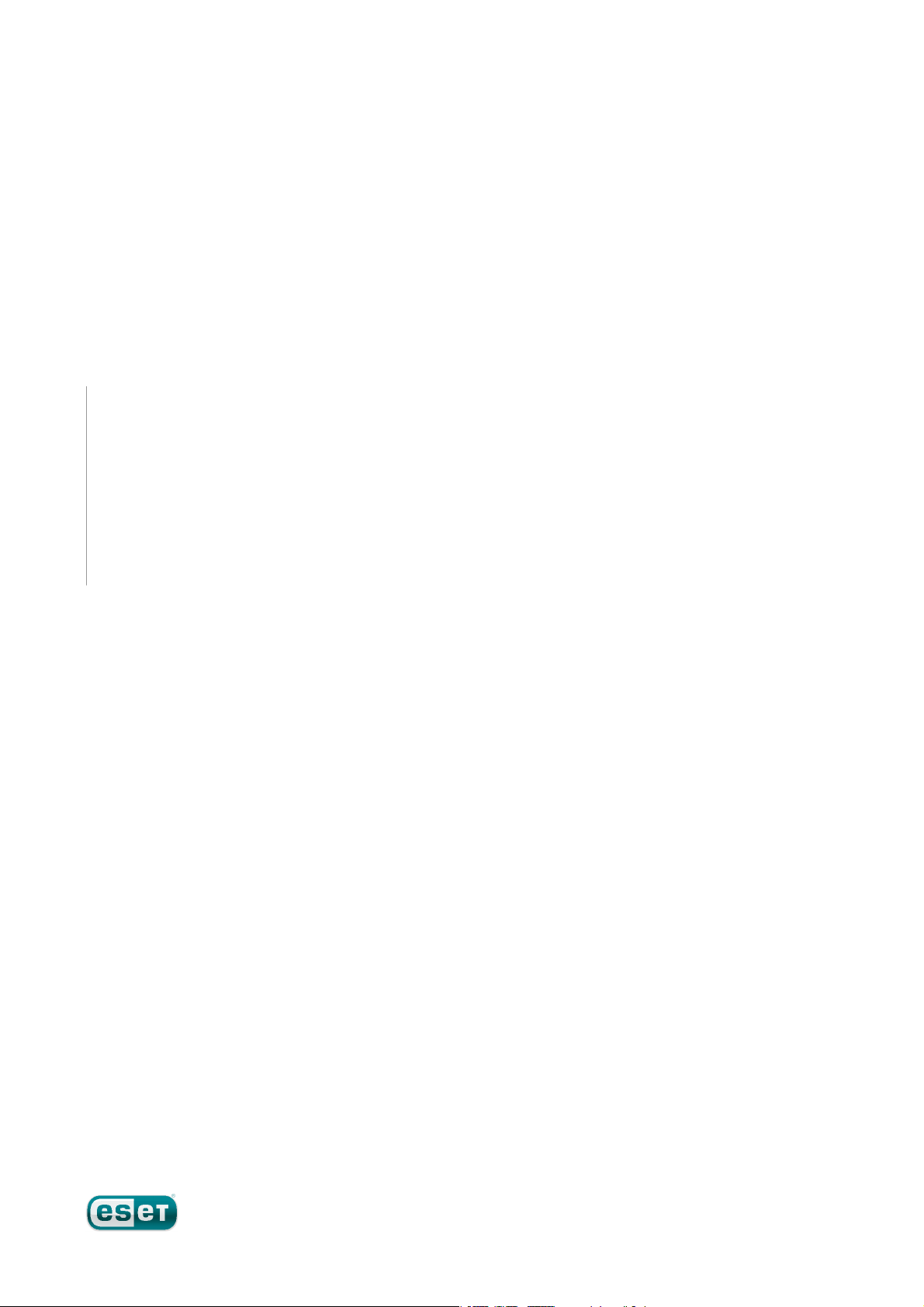
ESET NOD32 Antivirus 4
Business Edition pour Mac
ordinateur
Manuel d'installation et Guide de l'utilisateur
Page 2
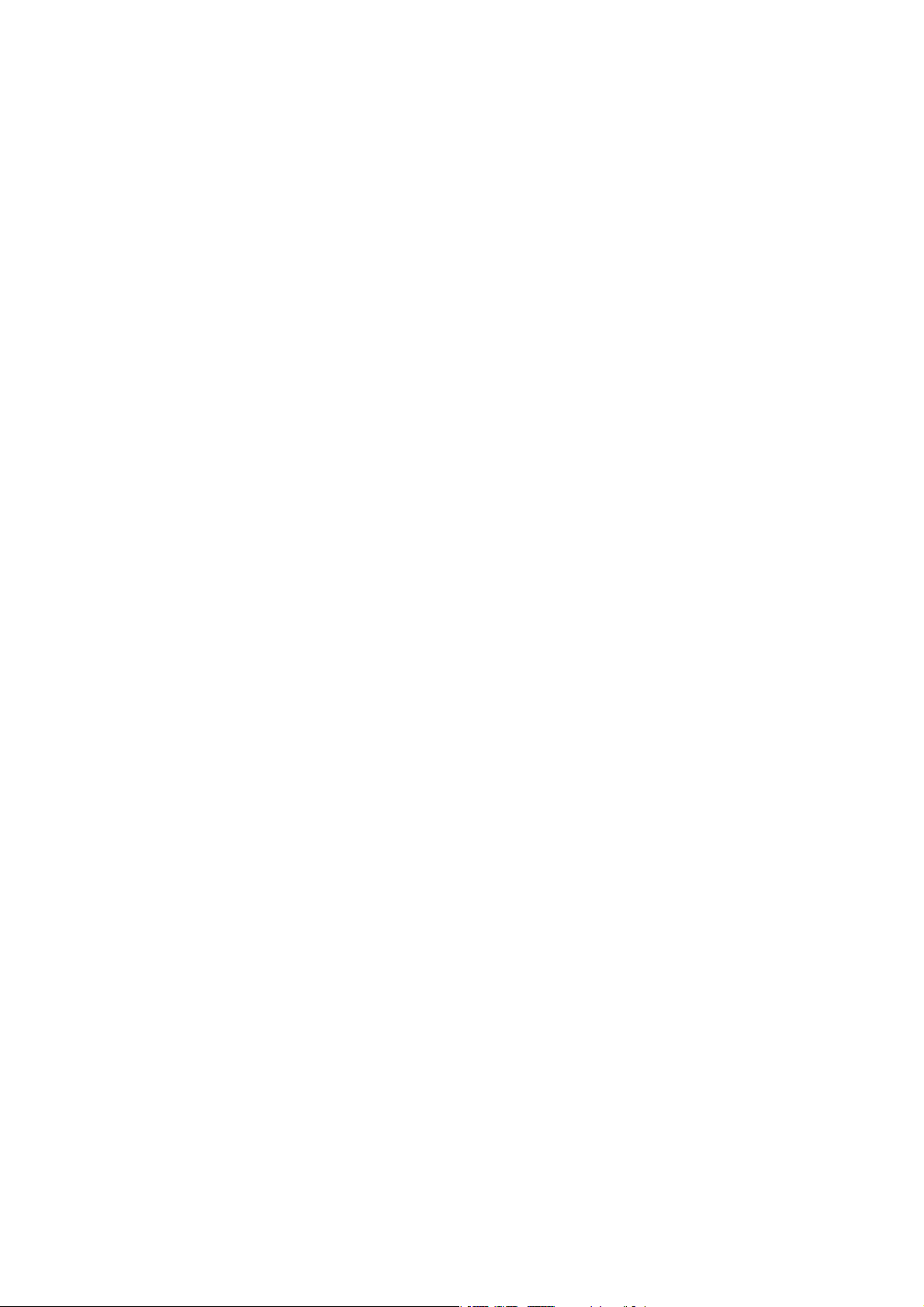
ESET NOD32 Antivirus 4
Copyright ©2010 ESET, spol. s.r.o.
ESET NOD32 Antivirus a été développé par ESET, spol. s r.o.
Pour plus de détails, visitez www.eset.com.
Tous droits réservés. Aucune partie de cette documentation ne peut
être reproduite, stockée dans un système d'archivage ou transmise sous
quelque forme ou par quelque moyen que ce soit, y compris sous forme
électronique, mécanique, photocopie, enregistrement, numérisation
ou autre sans l'autorisation écrite de l'auteur.
ESET, spol. s r.o. se réserve le droit de changer les applications décrites
sans préavis.
Assistance à la clientèle Monde : www.eset.eu/support
Assistance à la clientèle Amérique du Nord : www.eset.com/support
RÉV. 8.12.2010
Page 3
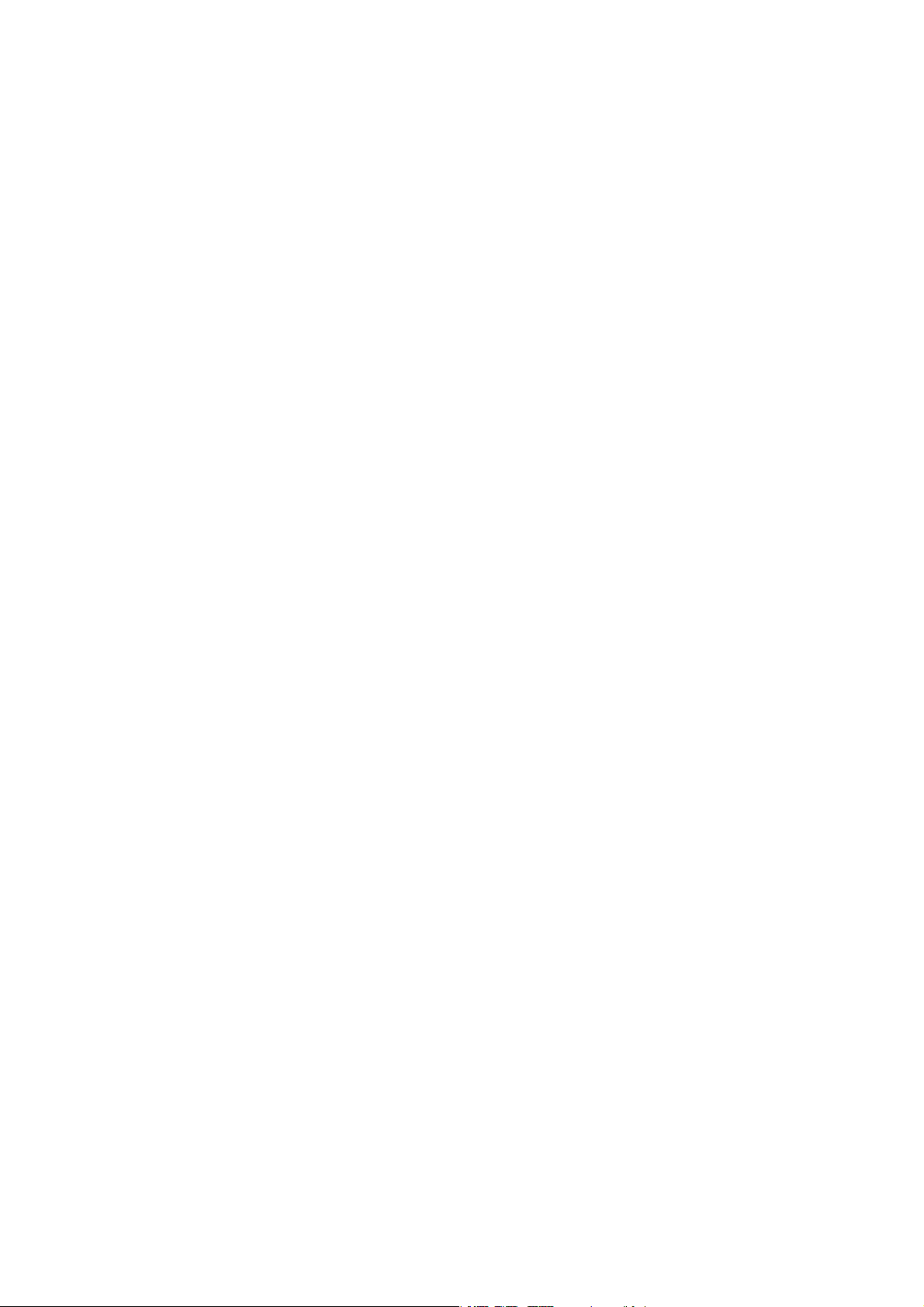
Contenu
.................................................41. ESET NOD32 Antivirus
.................................................................4Configuration minimale requise1.1
.................................................52. Installation
.................................................................5Installation standard2.1
.................................................................6Installation personnalisée2.2
.................................................................6Installation à distance2.3
.............................................................................6Création d'un ensemble d'installation à distance2.3.1
.............................................................................7Installation à distance sur les ordinateurs cibles2.3.2
.............................................................................7Désinstallation à distance2.3.3
.............................................................................7Mise à niveau à distance2.3.4
.................................................................8Entrée du nom d'utilisateur et du mot de passe2.4
.................................................................8Analyse de l'ordinateur à la demande2.5
.................................................93. Guide pour les débutants
.................................................................9Présentation de l'interface utilisateur : les modes3.1
.............................................................................9Contrôle du fonctionnement du système3.1.1
3.1.2
Que faire lorsque le programme ne fonctionne
.............................................................................9
pas correctement
4. Fonctionne avec ESET NOD32
Antivirus
4.1.1.1.1
4.1.1.2
4.1.1.4
.................................................11
.................................................................11Protection antivirus et antispyware4.1
.............................................................................11Protection en temps réel du système de fichiers4.1.1
.............................................................................11Configuration de la protection en temps réel4.1.1.1
Date de l'analyse (analyse déclenchée par un
...........................................................................11
événement)
...........................................................................11Options d'analyse avancée4.1.1.1.2
...........................................................................12Exclusions de l'analyse4.1.1.1.3
À quel moment faut-il modifier la configuration
.............................................................................12
de la protection en temps réel
.............................................................................12Vérification de la protection en temps réel4.1.1.3
Que faire si la protection en temps réel ne
.............................................................................12
fonctionne pas
.............................................................................13Analyse de l'ordinateur à la demande4.1.2
.............................................................................13Type d'analyse4.1.2.1
...........................................................................13Analyse intelligente4.1.2.1.1
...........................................................................13Analyse personnalisée4.1.2.1.2
.............................................................................13Cibles à analyser4.1.2.2
.............................................................................13Profils d'analyse4.1.2.3
.............................................................................14Configuration du moteur ThreatSense4.1.3
.............................................................................14Objets4.1.3.1
.............................................................................15Options4.1.3.2
.............................................................................15Nettoyage4.1.3.3
.............................................................................16Extensions4.1.3.4
.............................................................................16Limites4.1.3.5
.............................................................................16Autres4.1.3.6
.............................................................................16Une infiltration est détectée4.1.4
.................................................................17Mise à jour du programme4.2
.............................................................................17Mise à niveau vers une nouvelle version4.2.1
.............................................................................18Configuration des mises à jour4.2.2
.............................................................................18Comment créer des tâches de mise à jour4.2.3
.................................................................18Planificateur4.3
.............................................................................19Pourquoi planifier des tâches4.3.1
.............................................................................19Création de nouvelles tâches4.3.2
.................................................................20Quarantaine4.4
.............................................................................20Mise de fichiers en quarantaine4.4.1
.............................................................................20Restaurer depuis la quarantaine4.4.2
.............................................................................20Soumission de fichiers de quarantaine4.4.3
.................................................................20Fichiers journaux4.5
.............................................................................21Maintenance des journaux4.5.1
.............................................................................21Filtrage des journaux4.5.2
.................................................................21Interface utilisateur4.6
.............................................................................21Alertes et notifications4.6.1
4.6.1.1
Configuration avancée des alertes et
.............................................................................22
notifications
.............................................................................22Privilèges4.6.2
.............................................................................22Menu contextuel4.6.3
.................................................................22ThreatSense.Net4.7
.............................................................................23Fichiers suspects4.7.1
.................................................245. Utilisateur chevronné
.................................................................24Importer et exporter les paramètres5.1
.............................................................................24Importer les paramètres5.1.1
.............................................................................24Exporter les paramètres5.1.2
.................................................................24Configuration du serveur mandataire5.2
.................................................................24Blocage des supports amovibles5.3
.................................................................24Administration à distance5.4
.................................................266. Glossaire
.................................................................26Types d'infiltrations6.1
.............................................................................26Virus6.1.1
.............................................................................26Vers6.1.2
.............................................................................26Chevaux de Troie6.1.3
.............................................................................27Logiciels publicitaires6.1.4
.............................................................................27Spyware6.1.5
.............................................................................27Applications potentiellement dangereuses6.1.6
.............................................................................28Applications potentiellement indésirables6.1.7
Page 4
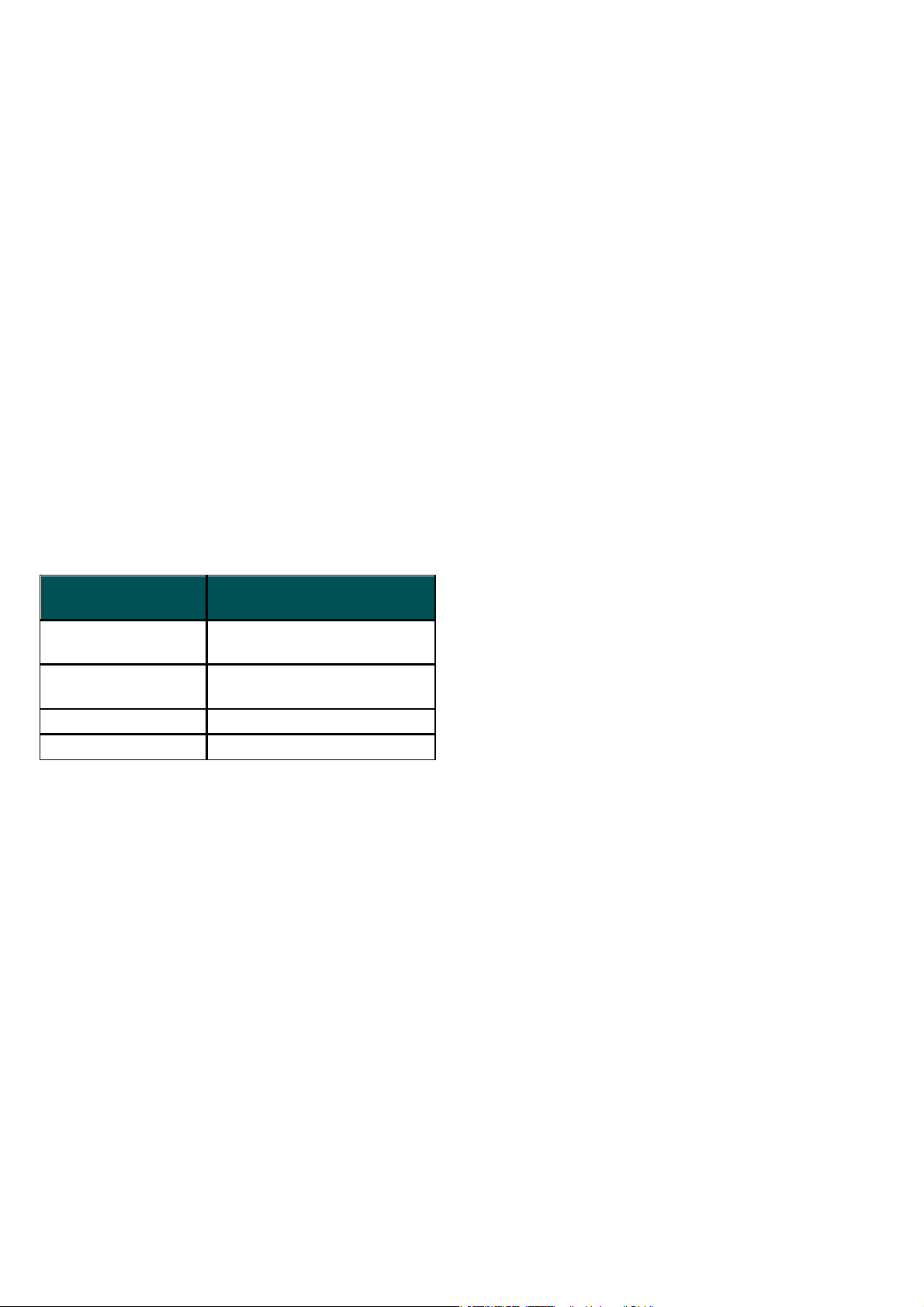
1. ESET NOD32 Antivirus
Configuration minimale requise
Architecture de
processeur
Intel® 32 bits ou 64 bits
Système
d'exploitation
Mac OS X 10.5 et suivantes
Mémoire
512 Mo
Espace disque libre
100 Mo
En raison de la popularité grandissante des systèmes
d'exploitation basés sur Unix, les utilisateurs de
logiciels malveillants sont en train de développer de
nouvelles menaces ciblant les utilisateurs de ce
système d'exploitation. ESET NOD32 Antivirus offre
une protection puissante et efficace contre ces
menaces. ESET NOD32 Antivirus a la capacité de
détecter les menaces pour Windows, protégeant ainsi
les utilisateurs de ce système d'exploitation lorsqu'ils
interagissent avec les utilisateurs Windows et viceversa. Bien que les logiciels malveillants basés sur
Windows ne constituent pas une menace directe pour
Mac, désactiver les logiciels malveillants qui ont
infecté une machine Mac les empêchera de se
répandre sur les ordinateurs basés sur Windows par
l'entremise d'un réseau local ou d'Internet.
1.1 Configuration minimale requise
Pour assurer le bon fonctionnement de ESET NOD32
Antivirus, la configuration matérielle et logicielle
minimale requise est la suivante :
ESET NOD32 Antivirus:
4
Page 5
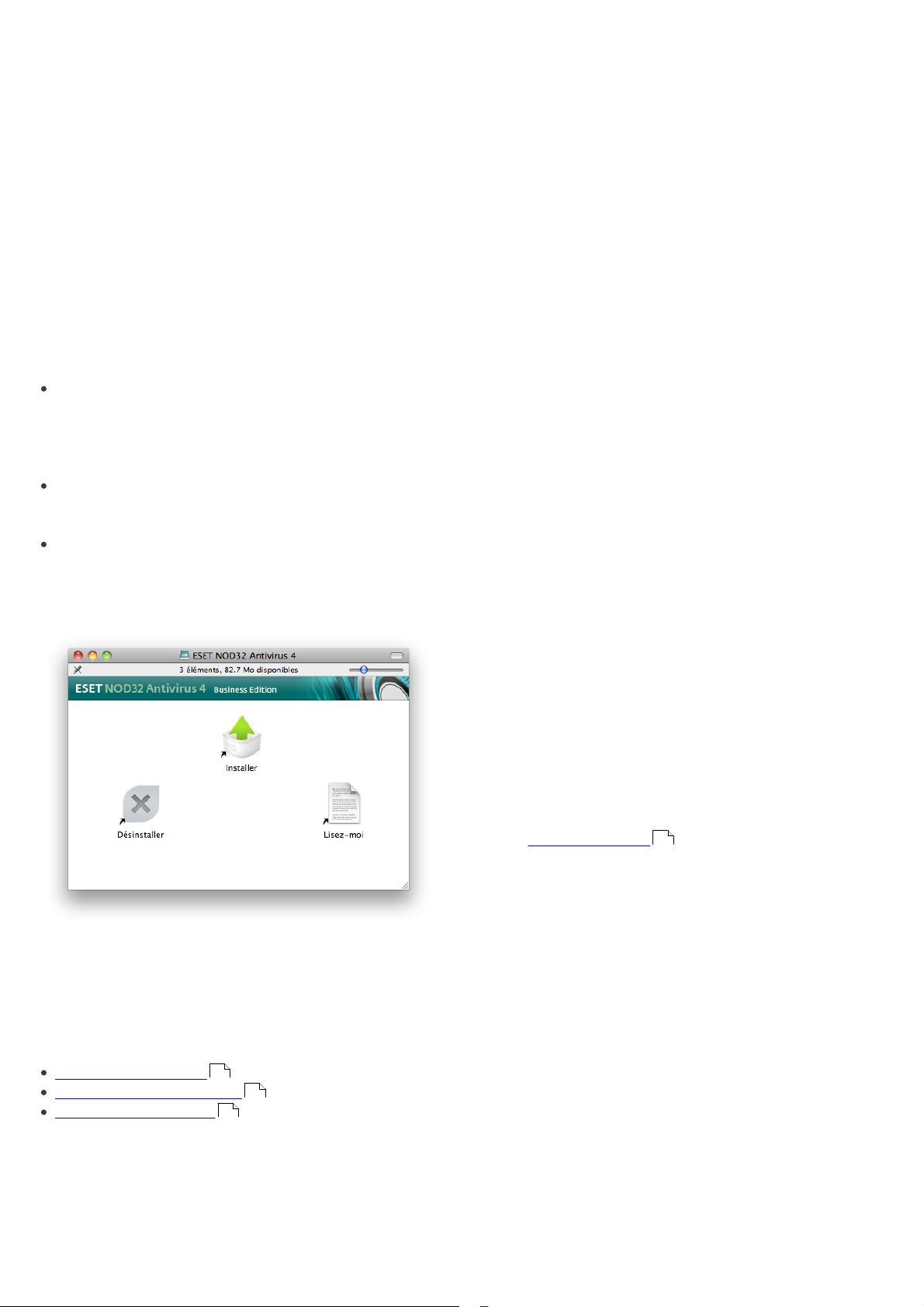
2. Installation
2.1 Installation standard
Avant de commencer le processus d'installation,
veuillez fermer tous les programmes ouverts sur votre
ordinateur. ESET NOD32 Antivirus contient des
composants qui peuvent entrer en conflit avec d'autres
logiciels antivirus pouvant être déjà installés sur votre
ordinateur. ESET recommande vivement de supprimer
tout autre logiciel pour éviter tout problème potentiel.
Vous pouvez installer ESET NOD32 Antivirus à partir
d'un CD d'installation ou à partir d'un fichier disponible
sur le site Web d'ESET.
Pour lancer l'Assistant d'installation, effectuez l'une
des opérations suivantes :
Si vous installez le logiciel à partir du CD
d'installation, insérez le CD dans le lecteur de
cédérom. L'écran du menu s'affichera. Doublecliquez sur l'icône d'installation ESET NOD32
Antivirus pour lancer l'installation.
Si vous installez le logiciel à partir d'un fichier
téléchargé, double-cliquez sur ce fichier pour lancer
le programme d'installation.
Les autres fonctionnalités, y compris les manuels, la
formation et la désinstallation, sont accessibles par
un double-clic sur l'icône appropriée de l'écran du
menu.
L'installation standard comprend les options de
configuration appropriées pour la majorité des
utilisateurs. Les paramètres offrent un maximum de
sécurité, combiné à une excellente performance
système. L'installation standard est l'option par
défaut, donc l'option recommandée si vous n'avez
aucune exigence particulière quant aux paramètres.
Après avoir sélectionné le mode d'installation
Standard (recommandé), vous serez invité à entrer
votre nom d'utilisateur et votre mot de passe pour
activer les mises à jour automatiques du programme.
Ces mises à jour jouent un rôle important dans le
maintien d'une protection continue du système.
Entrez votre nom d'utilisateur et votre mot de passe
(les données d'authentification reçues après l'achat ou
l'enregistrement de votre produit) dans les champs
correspondants. Si vous n'avez pas votre nom
d'utilisateur et votre mot de passe à portée de main,
vous pouvez sélectionner l'option Définir les
paramètres de mise à jour ultérieurement pour
poursuivre l'installation. Vous pourrez entrer votre
nom d'utilisateur et votre mot de passe directement
dans le programme plus tard.
ThreatSense.Net Early Warning System contribue à
garantir qu'ESET est immédiatement et
continuellement informé des nouvelles infiltrations
dans le but de protéger rapidement ses clients. Le
système permet de soumettre de nouvelles menaces
au laboratoire d'ESET où elles seront alors analysées,
traitées puis ajoutées à la base de signatures de virus.
Par défaut, la case Activer le système
d'avertissement anticipé ThreatSense.Net est
cochée. Cliquez sur Configuration... pour modifier les
paramètres détaillés de soumission de fichiers
suspects. Pour obtenir plus de détails, consultez la
rubrique ThreatSense.Net .
22
Lancez le programme d'installation; l'Assistant
Installation vous guidera dans les opérations de
configuration de base. Après avoir accepté le contrat
de licence de l'utilisateur final, vous pourrez
sélectionner le mode d'installation approprié parmi les
différents types :
Installation standard
Installation personnalisée
Installation à distance
5
6
6
L'étape suivante de l'installation est la configuration de
la détection des applications potentiellement
indésirables. Les applications potentiellement
indésirables ne sont pas nécessairement malveillantes,
mais peuvent souvent affecter le comportement du
système d'exploitation. Ces applications sont souvent
associées à d'autres programmes et peuvent être
difficiles à remarquer lors de l'installation. Bien que ces
applications affichent habituellement une notification
pendant l'installation, elles peuvent facilement
s'installer sans votre consentement. Activez l'option
Activer la détection d'applications potentiellement
indésirables pour permettre à ESET NOD32 Antivirus
de détecter ce type de menace (recommandé). Si vous
ne voulez pas activer cette fonction, sélectionnez
l'option Désactiver la détection des applications
potentiellement indésirables.
La dernière étape de l'installation standard consiste à
confirmer l'installation en cliquant sur le bouton
5
Page 6
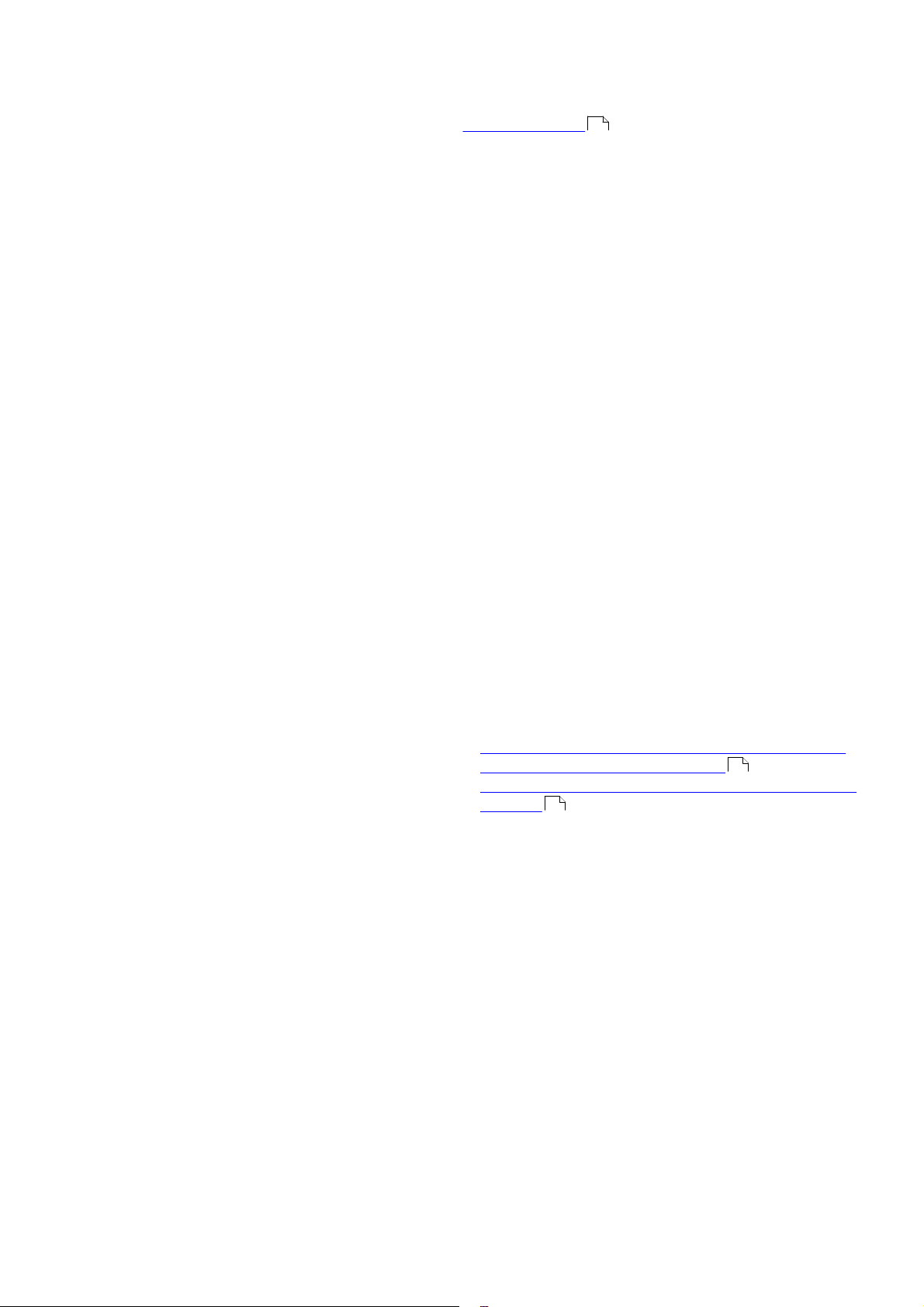
Installer.
2.2 Installation personnalisée
L'installation personnalisée est destinée aux
utilisateurs d'expérience qui veulent modifier les
paramètres avancés pendant la procédure
d'installation.
Après avoir sélectionné l'installation personnalisée,
votre devrez entrer votre nom d'utilisateur et votre
mot de passe (les données d'authentification reçues
après l'achat ou l'enregistrement du produit) dans les
champs correspondants. Si vous n'avez pas votre nom
d'utilisateur et votre mot de passe à portée de main,
vous pouvez sélectionner l'option Définir les
paramètres de mise à jour ultérieurement pour
poursuivre l'installation. Vous pourrez entrer votre
nom d'utilisateur et mot de passe par la suite.
cochée. Cliquez sur Configuration... pour modifier les
paramètres détaillés de soumission de fichiers
suspects. Pour plus de détails, consultez la rubrique
ThreatSense.Net .
22
L'étape suivante de l'installation est la configuration de
la détection des applications potentiellement
indésirables. Les applications potentiellement
indésirables ne sont pas nécessairement malveillantes,
mais peuvent souvent affecter le comportement du
système d'exploitation. Ces applications sont souvent
associées à d'autres programmes et peuvent être
difficiles à remarquer lors de l'installation. Bien que ces
applications affichent habituellement une notification
pendant l'installation, elles peuvent facilement
s'installer sans votre consentement. Activez l'option
Activer la détection d'applications potentiellement
indésirables pour permettre à ESET NOD32 Antivirus
de détecter ce type de menace (recommandé).
Si vous utilisez un serveur mandataire, vous pouvez
maintenant en définir les paramètres en sélectionnant
l'option J'utilise un serveur mandataire. Entrez
l'adresse IP ou l'adresse URL de votre serveur
mandataire dans le champ Adresse. Dans le champ
Port, précisez le port sur lequel le serveur mandataire
accepte les connexions (3128 par défaut). Si le serveur
mandataire exige une authentification, entrez un nom
d'utilisateur et un mot de passe valides donnant
accès à ce serveur. Si vous êtes certain qu'aucun
serveur mandataire ne sera utilisé, vous pouvez choisir
l'option Je n'utilise pas de serveur mandataire.Si
vous n'en êtes pas certain, vous pouvez utiliser les
paramètres actuels de votre système en sélectionnant
Utiliser les paramètres système (recommandé).
Si ESET NOD32 Antivirus sera administré par ESET
Remote Administrator (ERA), vous pouvez régler les
paramètres de ERA Server (nom du serveur, port et
mot de passe) pour que ESET NOD32 Antivirus se
connecte automatiquement au serveur ERA Server
après l'installation.
Dans la prochaine étape, vous pourrez définir les
utilisateurs privilégiés qui pourront modifier la
configuration du programme. De la liste des
utilisateurs affichée à gauche, sélectionnez les
utilisateurs et ajoutez-les à la liste des utilisateurs
privilégiés. Pour afficher tous les utilisateurs du
système, sélectionnez l'option Afficher tous les
utilisateurs.
ThreatSense.Net Early Warning System contribue à
garantir qu'ESET est immédiatement et
continuellement informé des nouvelles infiltrations
dans le but de protéger rapidement ses clients. Le
système permet de soumettre de nouvelles menaces
au laboratoire d'ESET où elles seront alors analysées,
traitées puis ajoutées à la base de signatures de virus.
Par défaut, la case Activer le système
d'avertissement anticipé ThreatSense.Net est
Cliquez sur Installer pour installer ESET NOD32
Antivirus sur un disque Macintosh HD standard. Si
vous souhaitez sélectionner un autre disque, cliquez
sur Changer d'emplacement d'installation...
2.3 Installation à distance
L'installation à distance vous permet de créer un
ensemble d'installation qui pourra être installé sur les
ordinateurs cibles à l'aide d'un logiciel de bureau à
distance. ESET NOD32 Antivirus peut ensuite être géré
à distance par l'entremise de ESET Remote
Administrator.
L'installation à distance s'effectue en deux phases :
1. Création de l'ensemble d'installation à distance par
l'entremise de l'installateur d'ESET
2. Installation à distance à l'aide du logiciel de bureau à
distance
7
2.3.1 Création d'un ensemble d'installation à
distance
Après avoir sélectionné le mode d'installation A
distance, vous serez invité à entrer votre nom
d'utilisateur et votre mot de passe pour activer les
mises à jour automatiques de ESET NOD32 Antivirus.
Entrez votre nom d'utilisateur et votre mot de passe
(les données d'authentification reçues après l'achat ou
l'enregistrement de votre produit) dans les champs
correspondants. Si vous n'avez pas votre nom
d'utilisateur et votre mot de passe à portée de main,
vous pouvez sélectionner l'option Définir les
paramètres de mise à jour ultérieurement pour
poursuivre l'installation. Vous pourrez entrer votre
nom d'utilisateur et votre mot de passe directement
dans le programme,plus tard.
La prochaine étape consiste à configurer votre
connexion Internet. Si vous utilisez un serveur
mandataire, vous pouvez maintenant en définir les
paramètres en sélectionnant l'option J'utilise un
6
6
Page 7
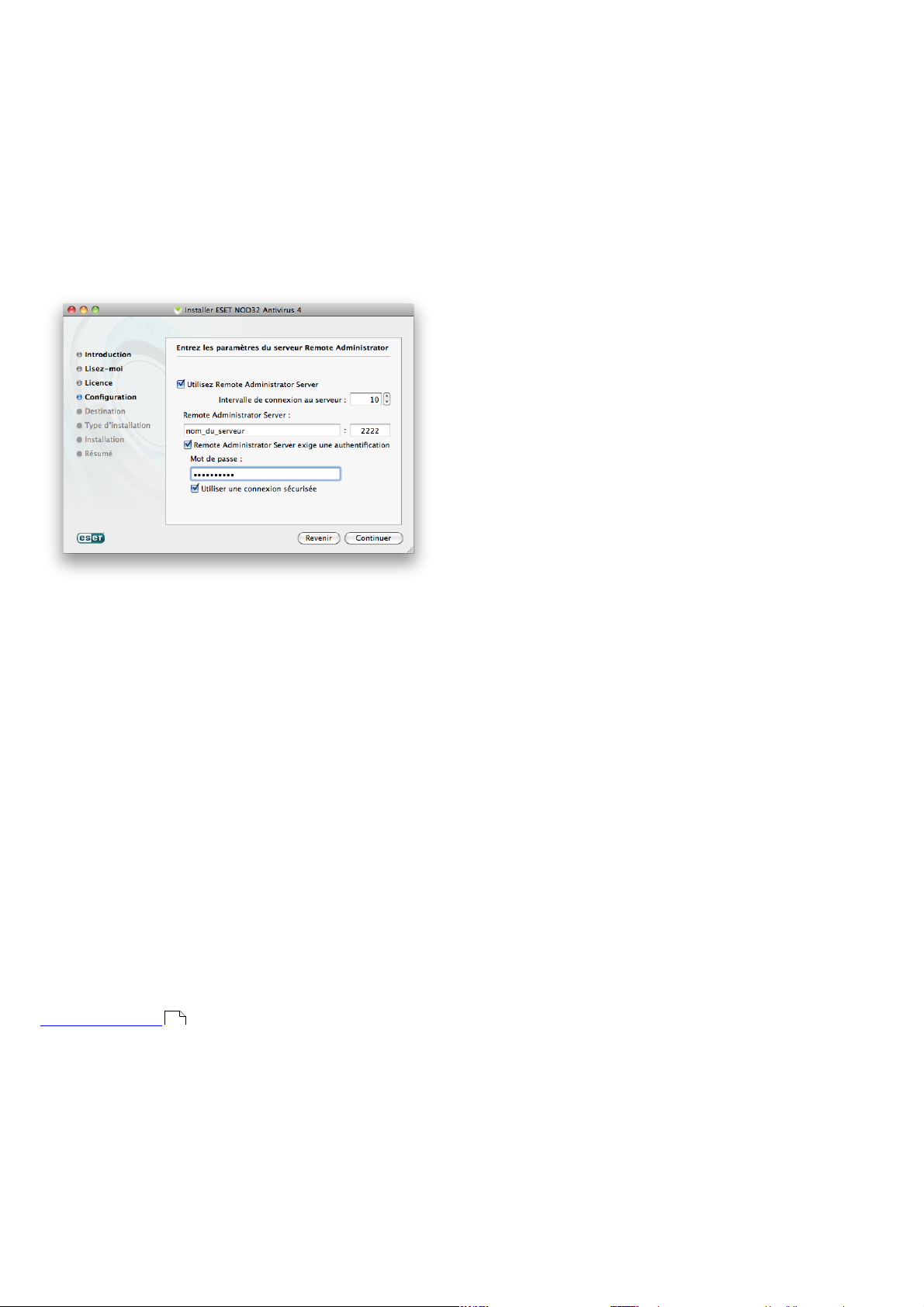
serveur mandataire. Si vous êtes certain qu'aucun
serveur mandataire ne sera utilisé, vous pouvez choisir
l'option Je n'utilise pas de serveur mandataire. Si
vous n'en êtes pas certain, vous pouvez utiliser les
paramètres actuels de votre système en sélectionnant
Utiliser la configuration système.
Configurez les paramètres de ERA Server (nom du
serveur, port et mot de passe) pour qu'il connecte
automatiquement ESET NOD32 Antivirus au serveur
ERA Server après l'installation.
s'installer sans votre consentement. Activez l'option
Activer la détection d'applications potentiellement
indésirables pour permettre à ESET NOD32 Antivirus
de détecter ce type de menace (recommandé).
La dernière étape de l'assistant d'installation permet
de choisir un dossier de destination et de cliquer sur
Enregistrer. L'installateur d'ESET créera l'ensemble
d'installation (EAV4_Remote_Install.pkg) et le script
d'environnement d'exécution de la désinstallation
(EAV4_Remote_UnInstall.sh).
2.3.2 Installation à distance sur les ordinateurs
cibles
ESET NOD32 Antivirus peut être installé sur les
ordinateurs cibles à l'aide de Apple Remote Desktop ou
de tout autre outil qui prend en charge l'installation
des packages Mac standard (.pkg), en copiant les
fichiers et en exécutant le script d'environnement
d'exécution sur les ordinateurs cibles.
Pour installer ESET NOD32 Antivirus à l'aide de Apple
Remote Desktop, il vous suffit d'exécuter la
commande Install packages…, de trouver le fichier
EAV4_Remote_Install.pkg et de cliquer sur Install.
Dans la prochaine étape, vous pourrez définir les
utilisateurs privilégiés qui pourront modifier la
configuration du programme. De la liste des
utilisateurs affichée à gauche, sélectionnez les
utilisateurs et ajoutez-les à la liste des utilisateurs
privilégiés. Pour afficher tous les utilisateurs du
système, sélectionnez l'option Afficher tous les
utilisateurs.
ThreatSense.Net Early Warning System contribue à
garantir qu'ESET est immédiatement et
continuellement informé des nouvelles infiltrations
dans le but de protéger rapidement ses clients. Le
système permet de soumettre de nouvelles menaces
au laboratoire d'ESET où elles seront alors analysées,
traitées puis ajoutées à la base de signatures de virus.
Par défaut, la case Activer le système
d'avertissement anticipé ThreatSense.Net est
cochée. Cliquez sur Configuration... pour modifier les
paramètres détaillés de soumission de fichiers
suspects. Pour plus de détails, consultez la rubrique
ThreatSense.Net .
22
L'étape suivante de l'installation est la configuration de
la détection des applications potentiellement
indésirables. Les applications potentiellement
indésirables ne sont pas nécessairement malveillantes,
mais peuvent souvent affecter le comportement du
système d'exploitation. Ces applications sont souvent
associées à d'autres programmes et peuvent être
difficiles à remarquer lors de l'installation. Bien que ces
applications affichent habituellement une notification
pendant l'installation, elles peuvent facilement
Pour des instructions détaillées sur la façon
d'administrer les ordinateurs clients avec ESET Remote
Administrator, veuillez consulter le guide d'utilisateur
de ESET Remote Administrator.
2.3.3 Désinstallation à distance
Pour désinstaller ESET NOD32 Antivirus des
ordinateurs clients :
1. utilisez la commande Copy Items... dans Apple
Remote Desktop pour trouver le script
d'environnement d'exécution de la désinstallation
(EAV4_Remote_UnInstall.sh - créé avec l'ensemble
d'installation) et le copier sur les ordinateurs cibles.
2. exécutez la commande Send Unix Command…
dans Apple Remote Desktop. Si la désinstallation
réussit, vous verrez un journal de console s'afficher.
2.3.4 Mise à niveau à distance
La mise à niveau à distance de ESET NOD32 Antivirus
est effectuée par la commande Install packages…
dans Apple Remote Desktop.
REMARQUE : les paramètres enregistrés dans
l'ensemble d'installation à distance d'ESET ne sont pas
appliqués aux ordinateurs cibles lors de la mise à
niveau. ESET Remote Administrator devrait être utilisé
pour effectuer la configuration à distance de ESET
NOD32 Antivirus après la mise à niveau.
7
Page 8
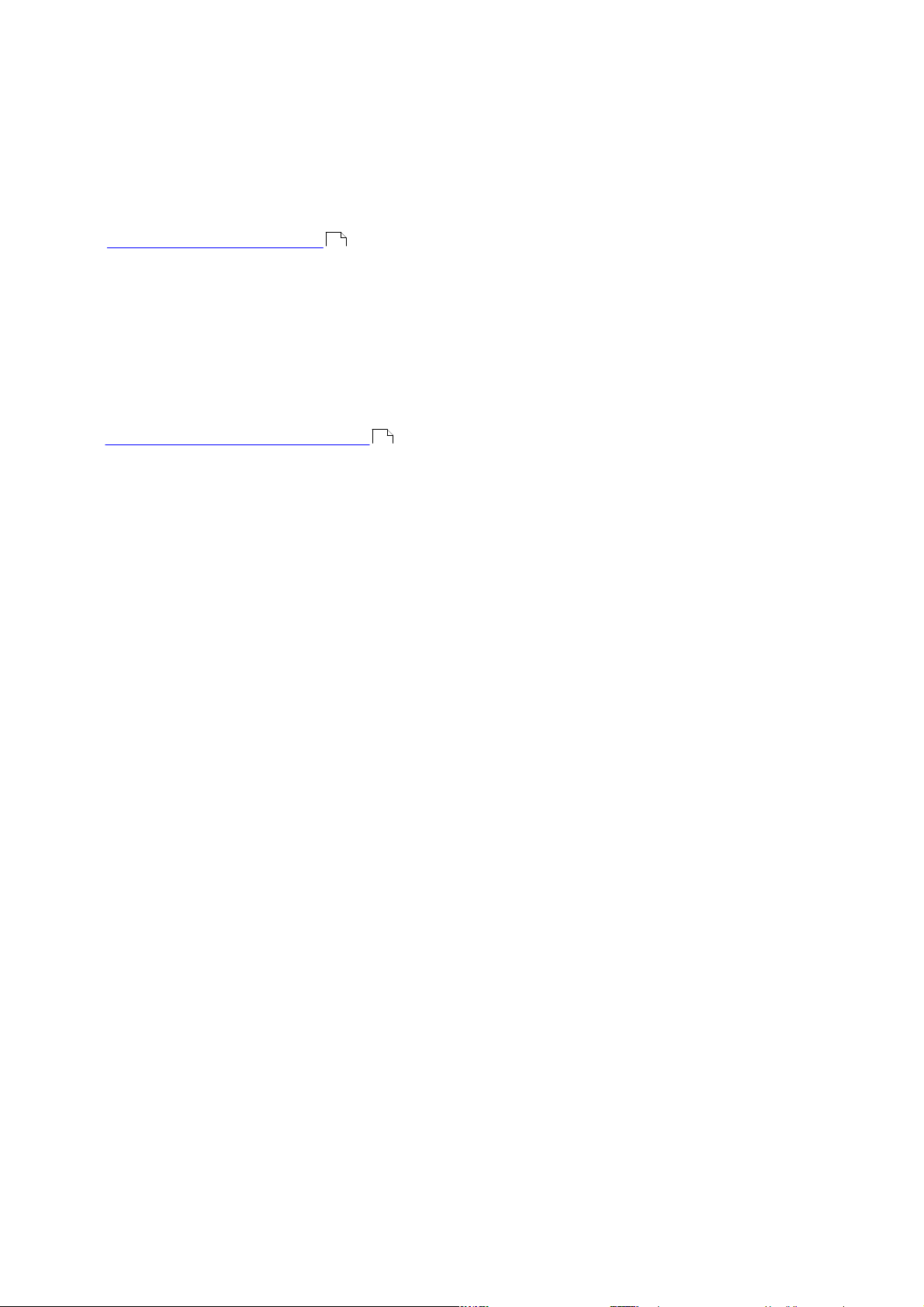
2.4 Entrée du nom d'utilisateur et du mot
de passe
Pour assurer un fonctionnement optimal, il important
de régler le programme pour qu'il télécharge
automatiquement les mises à jour de la base des
signatures de virus. Ce n'est possible que si le nom
d'utilisateur et le mot de passe corrects sont entrés
lors de la configuration des mises à jour .
18
2.5 Analyse de l'ordinateur à la demande
Après l'installation de ESET NOD32 Antivirus, une
analyse de l'ordinateur visant à détecter tout code
malveillant devrait être effectuée. De la fenêtre
principale du programme, cliquez sur Analyse de
l'ordinateur puis sur Analyse intelligente. Pour plus
de détails sur les analyses à la demande, consultez la rubrique Analyse de l'ordinateur à la demande .
13
8
Page 9
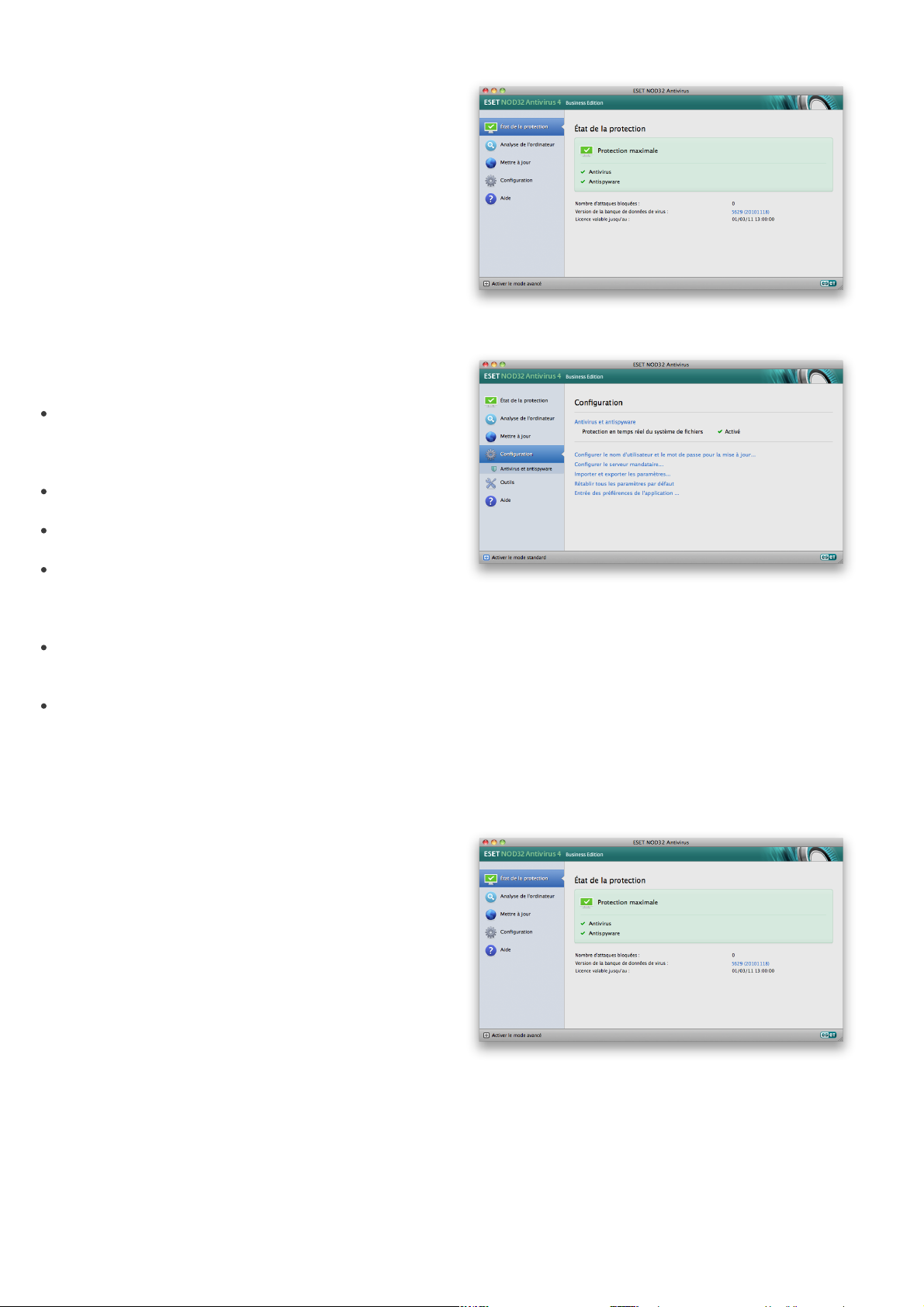
3. Guide pour les débutants
Cette rubrique présente un aperçu initial de ESET
NOD32 Antivirus et de ses paramètres de base.
3.1 Présentation de l'interface utilisateur :
les modes
La fenêtre principale de ESET NOD32 Antivirus est
divisée en deux sections principales. La fenêtre
principale, du côté droit, affiche l'information qui
correspond à l'option sélectionnée à partir du menu
principal de gauche.
Voici une description des options disponibles dans le
menu principal :
État de la protection - Fournit de l'information sur
l'état de la protection de ESET NOD32 Antivirus. Si le
mode avancé est activé, le sous-menu Statistiques
sera affiché.
Analyse de l'ordinateur - Permet de configurer et de
démarrer l'analyse de l'ordinateur à la demande.
Mettre à jour - Affiche l'information sur les mises à
jour à la base des signatures de virus.
Configuration - Permet de régler le niveau de
sécurité de votre ordinateur. Si le mode avancé est
activé, le sous-menu Antivirus et antispyware
s'affichera.
Outils - Permet d'accéder aux fonctions Fichiers
journaux, Quarantaine et Planificateur. Cette
option ne s'affiche que dans le mode Avancé.
Aide - Fournit de l'information sur le programme,
l'accès aux fichiers d'aide, la base de connaissances
sur Internet et le site Web d'ESET.
L'interface utilisateur de ESET NOD32 Antivirus permet
aux utilisateurs de basculer entre les modes Standard
et Avancé. Le mode standard donne accès aux
fonctionnalités nécessaires aux opérations ordinaires.
Il n'affiche aucune option avancée. Pour basculer entre
les modes, cliquez sur l'icône plus à côté d'Activer le
mode avancé/Activer le mode standard dans le coin
inférieur droit de la fenêtre principale du programme.
Mode standard :
Mode avancé :
3.1.1 Contrôle du fonctionnement du système
Pour afficher l'État de la protection, cliquez sur
l'option du haut, dans le menu principal. Un résumé de
l'état de fonctionnement de ESET NOD32 Antivirus
s'affiche dans la fenêtre principale, avec un sous-menu
comprenant l'option Statistiques. Sélectionnez-la
pour obtenir des renseignements et statistiques
détaillés sur les analyses ayant été effectuées sur votre
système. La fenêtre Statistiques n'est disponible qu'en
mode avancé.
Le mode Standard donne accès aux fonctionnalités
nécessaires aux opérations ordinaires. Il n'affiche
aucune option avancée.
Le passage au mode avancé ajoute l'option Outils dans
le menu principal. L'option Outils permet d'accéder
aux sous-menus Fichiers journaux, Quarantaine et
Planificateur.
REMARQUE : Toutes les instructions qui suivent dans
ce guide seront effectuées en mode avancé.
3.1.2 Que faire lorsque le programme ne
fonctionne pas correctement
Une marque verte s'affiche à côté de chaque module
activé et fonctionnant correctement. Dans le cas
contraire, un point d'exclamation rouge ou orange et
des données supplémentaires sur le module s'affichent
dans la partie supérieure de la fenêtre. Une suggestion
de solution pour corriger le module est également
9
Page 10

affichée. Pour changer l'état des différents modules,
cliquez sur Configuration dans le menu principal puis
sur le module souhaité.
Si vous ne pouvez régler un problème à l'aide des
solutions suggérées, cliquez sur Aide pour accéder aux
fichiers d'aide ou effectuer une recherche dans la base
de connaissances.
Si vous avez besoin d'aide, vous pouvez également
communiquer avec l'assistance à la clientèle d'ESET sur
le site Web d'ESET. Les spécialistes d'ESET répondront
rapidement à vos questions et essaieront de trouver
une solution à votre problème.
10
Page 11

4. Fonctionne avec ESET NOD32
Antivirus
4.1 Protection antivirus et antispyware
La protection antivirus vous protège des attaques
contre le système en modifiant les fichiers qui
représentent des menaces potentielles. Si une menace
comportant du code malveillant est détectée, le
module Antivirus peut alors l'éliminer en la bloquant,
puis en nettoyant, en supprimant ou en mettant en
quarantaine l'objet infecté.
4.1.1 Protection en temps réel du système de
fichiers
La protection en temps réel du système de fichiers
contrôle tous les événements liés à l'antivirus dans le
système. Elle analyse tous les fichiers à la recherche de
code malveillant au moment de l'ouverture, de la
création ou de l'exécution de ces fichiers sur
l'ordinateur. La protection en temps réel du système
de fichiers est lancée au démarrage du système.
4.1.1.1 Configuration de la protection en temps
réel
La protection en temps réel du système de fichiers
vérifie tous les types de supports et l'analyse peut être
déclenchée par différents événements. À l'aide des
méthodes de détection de la technologie ThreatSense
(décrites dans la rubrique Configuration du moteur
ThreatSense ), la protection en temps réel du
système de fichiers peut différer pour les fichiers
nouvellement créés et les fichiers existants. Ainsi, pour
les fichiers nouvellement créés, il est possible
d'appliquer un niveau de contrôle plus approfondi.
Par défaut, la protection en temps réel est lancée au
démarrage du système d'exploitation et assure une
analyse ininterrompue. Dans des cas particuliers (en
cas de conflit avec un autre analyseur en temps réel,
par ex.), il est possible d'arrêter la protection en temps
réel en cliquant sur l'icône ESET NOD32 Antivirus
située dans votre barre de menus (haut de l'écran),
puis en sélectionnant l'option Désactiver la
protection en temps réel du système de fichiers. Il
est également possible d'arrêter la protection en
temps réel à partir de la fenêtre principale du
programme (Configuration > Antivirus et anti-
logiciel espion > Désactiver).
14
4.1.1.1.1 Date de l'analyse (analyse déclenchée
par un événement)
Par défaut, tous les fichiers sont analysés lorsqu'ils
sont ouverts, créés ou exécutés. Nous
recommandons de conserver les paramètres par
défaut, car ils offrent le niveau maximum de
protection en temps réel pour votre ordinateur.
4.1.1.1.2 Options d'analyse avancée
Dans cette fenêtre, vous pouvez définir les types
d'objets qui seront analysés par le moteur ThreatSense
, activer et désactiver l'heuristique avancée et
modifier les paramètres des archives et du cache de
fichiers.
Nous ne recommandons pas de modifier les valeurs
par défaut dans la rubrique Paramètres par défaut
des archives à moins que cela ne soit requis pour
résoudre un problème particulier puisque les valeurs
d'imbrication élevée des archives peuvent avoir des
répercussions sur la performance du système.
Vous pouvez basculer l'heuristique avancée de
ThreatSense pour les fichiers exécutés ainsi que pour
les fichiers respectivement créés et modifiés, en
cliquant sur la case à cocher Heuristique avancée
dans chacune des sections portant sur les paramètres
ThreatSense.
Pour éviter le plus possible les répercussions sur le
système lorsque la protection en temps réel est
activée, vous pouvez également définir la taille du
cache d'optimisation. Ce comportement sera actif
lorsque vous utiliserez l'option Activer le nettoyage
du cache de fichiers. Si cette fonction est désactivée,
tous les fichiers seront analysés chaque fois que
l'ordinateur y accédera. Les fichiers ne seront pas
analysés de façon répétitive après avoir été mis en
cache (à moins qu'ils n'aient été modifiés), jusqu'à la
taille du cache définie. Les fichiers seront cependant
immédiatement réanalysés après chaque mise à jour
de la base des signatures de virus.
Cliquez sur Activer le nettoyage du cache de fichiers
pour activer ou désactiver cette fonction. Pour définir
la quantité de fichiers à cacher, entrez simplement la
valeur voulue dans le champ d'entrée adjacent à Taille
de la mémoire cache.
Pour modifier les paramètres avancés de la protection
en temps réel, allez à Configuration > Entrée des
préférences de l'application... > Protection >
Protection en temps réel et cliquez sur le bouton
Configurer... adjacent à Options avancées (décrites
dans la rubrique Options d'analyse avancée ).
11
11
Page 12

Les paramètres d'analyse supplémentaire peuvent être
définis dans la fenêtre Configuration du moteur
ThreatSense. Vous pouvez définir quel type d'objets
devraient être analysés, avec quelles options et quel
niveau de nettoyage, ainsi que définir les extensions
et les limites de taille du fichier de la protection en
temps réel. Vous pouvez ouvrir la fenêtre de
configuration du moteur ThreatSense en cliquant sur
le bouton Configurer... adjacent à Moteur
ThreatSense dans la fenêtre Configuration avancée.
Pour plus de détails sur les paramètres du moteur
ThreatSense, consultez la rubrique Configuration du
moteur ThreatSense .
14
4.1.1.3 Vérification de la protection en temps
réel
Pour vérifier si la protection en temps réel fonctionne
et détecte les virus, utilisez le fichier de test eicar.com.
Ce fichier test est un fichier inoffensif spécial pouvant
être détecté par tous les programmes antivirus. Il a été
créé par la société EICAR (European Institute for
Computer Antivirus Research) pour tester la
fonctionnalité des programmes antivirus. Le fichier
eicar.com est téléchargeable depuis http://www.eicar.
org/anti_virus_test_file.htm.
4.1.1.1.3 Exclusions de l'analyse
Cette rubrique permet d'exclure certains fichiers et
dossiers de l'analyse.
Chemin - chemin d'accès des fichiers et des dossiers
exclus
Menace - si un nom de menace est indiqué à côté
d'un fichier exclu, cela signifie que le fichier ne peut
être exclu que de l'analyse pour cette menace et non
de l'analyse globale. De ce fait, si ce fichier devient
ensuite infecté par d'autres logiciels malveillants,
ceux-ci seront détectés par le module antivirus.
Ajouter... - exclut les objets de la détection. Entrez
le chemin vers un objet (vous pouvez également
utiliser les caractères génériques * et ?) ou
sélectionner le dossier ou le fichier à partir de la
structure de l'arborescence.
Modifier... - permet de modifier des entrées
sélectionnées
Supprimer - retire des entrées sélectionnées
Défaut - annule toute exclusion.
4.1.1.4 Que faire si la protection en temps réel
ne fonctionne pas
Dans cette rubrique, nous décrivons des problèmes qui
peuvent survenir avec la protection en temps réel et la
façon de les résoudre.
La protection en temps réel est désactivée
Si la protection en temps réel a été désactivée par
mégarde par un utilisateur, elle doit être réactivée.
Pour réactiver la protection en temps réel, accédez à
Configuration > Antivirus et antispyware, puis
cliquez sur le lien Activer la protection en temps réel
du système de fichiers (à droite) dans la fenêtre
principale du programme. Vous pouvez également
activer la protection en temps réel du système de
fichiers dans la fenêtre de Configuration avancée, sous
Protection > Protection en temps réel en
sélectionnant l'option Activer la protection en temps
réel du système de fichiers.
4.1.1.2 À quel moment faut-il modifier la
configuration de la protection en temps réel
La protection en temps réel est le composant le plus
essentiel de la sécurisation du système. Soyez très
prudent lorsque vous en modifiez les paramètres. Il est
recommandé de ne changer les paramètres de ce
module que dans des cas précis. Par exemple, lorsqu'il
y a conflit avec une autre application ou avec
l'analyseur en temps réel d'un autre logiciel antivirus.
Après l'installation de ESET NOD32 Antivirus, tous les
paramètres sont optimisés pour garantir le niveau
maximal de sécurité système pour les utilisateurs.
Pour restaurer les paramètres par défaut, cliquez sur le
bouton Défaut dans la partie inférieure gauche de la
fenêtre Protection en temps réel (Configuration >
Entrée des préférences de l'application... >
Protection > Protection en temps réel).
La protection en temps réel ne détecte ni ne nettoie les
infiltrations
Assurez-vous qu'aucun autre programme antivirus
n'est installé sur votre ordinateur. Si deux programmes
de protection en temps réel sont activés en même
temps, il peut y avoir conflit entre les deux. Nous
recommandons de désinstaller tout autre antivirus
pouvant se trouver sur votre système.
La protection en temps réel ne démarre pas
Si la protection en temps réel ne démarre pas au
moment du démarrage du système, cela peut être dû à
des conflits avec d'autres programmes. Dans ce cas,
consultez les spécialistes de l'assistance à la clientèle
12
Page 13

d'ESET.
4.1.2 Analyse de l'ordinateur à la demande
Si vous pensez que votre ordinateur peut être infecté
(en raison d'un comportement anormal), exécutez
Analyse de l'ordinateur > Analyse intelligente pour
rechercher d'éventuelles infiltrations. Pour assurer une
protection maximale, les analyses de l'ordinateur
devraient être effectuées régulièrement, dans le cadre
des mesures de sécurité de routine et non seulement
lorsqu'une infection est soupçonnée. Une analyse
régulière pourra détecter des infiltrations n'ayant pas
été détectées par l'analyseur en temps réel lors de leur
enregistrement sur le disque. Cela peut se produire si
l'analyseur en temps réel est désactivé au moment de
l'infection ou si la base de signatures de virus est
obsolète.
Nous recommandons d'exécuter une analyse à la
demande au moins une fois par mois. Cette analyse
peut être configurée comme tâche planifiée dans
Outils > Planificateur.
4.1.2.1.2 Analyse personnalisée
L'analyse personnalisée est la solution optimale si vous voulez préciser des paramètres d'analyse tels que les cibles et les méthodes d'analyse. L'avantage d'utiliser l'analyse personnalisée est la possibilité de configurer les paramètres de manière détaillée. Différentes configurations peuvent ainsi être enregistrées comme profils d'analyse définis par l'utilisateur, ce qui peut être utile pour effectuer régulièrement une analyse avec les mêmes paramètres.
Pour sélectionner les cibles à analyser, sélectionnez
Analyse de l'ordinateur > Analyse personnalisée,
ainsi que les Cibles à analyser à partir de la structure de l'arborescence. Une cible d'analyse peut aussi être indiquée plus précisément en entrant le chemin du dossier ou des fichiers à inclure. Si vous ne voulez qu'analyser le système sans effectuer de nettoyage supplémentaire, sélectionnez l'option Analyser sans
nettoyer. Vous pouvez aussi choisir parmi trois
niveaux de nettoyage en cliquant sur Configuration...
> Nettoyage.
4.1.2.1 Type d'analyse
Deux types d'analyse de l'ordinateur à la demande sont
disponibles. L'analyse intelligente analyse
rapidement le système sans exiger de reconfiguration
des paramètres d'analyse. L'analyse personnalisée
permet, quant à elle, de sélectionner l'un des profils
d'analyse prédéfinis ainsi que de choisir les cibles
particulières de l'analyse.
4.1.2.1.1 Analyse intelligente
L'analyse intelligente vous permet de lancer
rapidement une analyse de l'ordinateur et de nettoyer
les fichiers infectés sans intervention de l'utilisateur.
Ses principaux avantages incluent sa facilité
d'utilisation et l'absence d'une configuration détaillée
de l'analyse. L'analyse intelligente vérifie tous les
fichiers dans tous les dossiers et nettoie ou supprime
automatiquement les infiltrations détectées. Le niveau
de nettoyage est automatiquement réglé à sa valeur
par défaut. Pour plus de détails sur les types de
nettoyage, consultez la rubrique Nettoyage .
15
L'exécution des analyses personnalisées est
recommandée pour les utilisateurs avancés ayant une
expérience antérieure avec l'utilisation de programmes
antivirus.
4.1.2.2 Cibles à analyser
La structure en arborescence des cibles à analyser vous
permet de sélectionner les fichiers et dossiers à
analyser pour y détecter la présence de virus. Les
dossiers peuvent être sélectionnés conformément aux
paramètres d'un profil.
Une cible d'analyse peut aussi être précisée de façon
spécifique en entrant le chemin du dossier ou des
fichiers à inclure dans l'analyse. Sélectionnez les cibles
dans l'arborescence qui dresse la liste de tous les
dossiers disponibles sur l'ordinateur.
4.1.2.3 Profils d'analyse
Vos paramètres d'analyse préférés peuvent être
enregistrés pour analyse future. Nous vous
recommandons de créer un profil différent (avec
différentes cibles et méthodes ainsi que d'autres
paramètres d'analyse) pour chacune des analyses
utilisées régulièrement.
Pour créer un nouveau profil, allez à Configuration >
Accéder à l'arborescence de la configuration
avancée complète... > Protection > Analyse de
l'ordinateur et cliquez sur Modifier... adjacent à la
liste des profils actuels.
13
Page 14

Pour vous aider à créer un profil d'analyse répondant à
vos besoins, consultez la rubrique Configuration du
moteur ThreatSense pour obtenir une description
14
de chacun des paramètres de configuration de
l'analyse.
Exemple : Imaginez que vous vouliez créer votre propre
profil d'analyse et que la configuration associée au
profil Analyse intelligente vous convienne en partie,
mais que vous ne voulez ni analyser les fichiers
exécutables compressés par un compresseur
d'exécutables ni les applications potentiellement
dangereuses et que vous voulez également utiliser un
nettoyage strict. Dans la fenêtre Liste des profils de
l'analyseur à la demande, inscrivez le nom du profil,
cliquez sur le bouton Ajouter et confirmez le tout en
appuyant sur OK. Réglez ensuite les paramètres selon
vos exigences en configurant le moteur ThreatSense
et les cibles à analyser.
Les options de configuration de la technologie
ThreatSense vous permettent également de préciser
plusieurs paramètres d'analyse :
les types de fichiers et extensions à analyser;
la combinaison de plusieurs méthodes de détection;
les niveaux de nettoyage, etc.
Pour ouvrir la fenêtre de configuration, cliquez sur
Configuration > Antivirus et antispyware >
Configuration avancée de la protection antivirus et
antispyware, puis cliquez sur le bouton Configuré...
situé dans les onglets Protection système, Protection
en temps réel et Analyse de l'ordinateur qui utilisent
tous la technologie ThreatSense (voir ci-dessous).
Chaque scénario de sécurité peut exiger une
configuration différente. Sachant cela, ThreatSense
peut être configuré individuellement pour les modules
de protection suivants :
Protection système > Vérification automatique des
fichiers de démarrage
Protection en temps réel > Protection en temps
réel du système de fichiers
Analyse de l'ordinateur > Analyse de l'ordinateur à
la demande
Les paramètres ThreatSense sont spécifiquement
optimisés pour chaque module et leur modification
peut grandement affecter le fonctionnement du
système. Ainsi, changer les paramètres pour toujours
analyser les fichiers exécutables compressés par un
compresseur d'exécutables ou activer l'heuristique
avancée dans le module de protection en temps réel du
système de fichiers pourrait entraîner un
ralentissement du système. Il est donc recommandé
de laisser inchangés les paramètres par défaut de
ThreatSense pour tous les modules, à l'exception du
module Analyse de l'ordinateur.
4.1.3 Configuration du moteur ThreatSense
La technologie ThreatSense combine des méthodes de
détection de menaces complexes. Cette technologie
proactive fournit également une protection durant les
premières heures de propagation d'une nouvelle
menace. Elle utilise une combinaison de plusieurs
méthodes (analyse de code, émulation de code,
signatures génériques, signatures de virus) qui se
conjuguent pour améliorer sensiblement la sécurité du
système. Ce moteur d'analyse est capable de contrôler
simultanément plusieurs flux de données, maximisant
ainsi l'efficacité et le taux de détection. La technologie
ThreatSense élimine également les rootkits.
4.1.3.1 Objets
La section Objets vous permet de définir les fichiers de l'ordinateur qui seront analysés pour y détecter les infiltrations.
Fichiers - analyse tous les types de fichiers courants
(programmes, images, musiques, vidéos, bases de
données, etc.).
Liens symbolique - (analyse à la demande
seulement) analyse des types spéciaux de fichiers
contenant une chaîne de caractères qui est
interprétée et suivie par le système d'exploitation
comme chemin vers un autre fichier ou dossier.
Fichiers courriel - (non offert dans la protection en
temps réel) analyse les fichiers spéciaux contenant le
courriel.
14
Page 15

Boîtes aux lettres - (non offert dans la protection en
temps réel) analyse les boîtes aux lettres de
l'utilisateur dans le système. Une utilisation
inappropriée de cette option pourrait entraîner un
conflit avec votre client de messagerie. Pour plus de
détails sur les avantages et désavantages de cette
option, consultez cet article de la base de
connaissances.
Archives - (non offert dans la protection en temps
réel) analyse les fichiers compressés dans des
archives (.rar, .zip, .arj, .tar, etc.).
Archives à extraction automatique - (non offert
dans la protection en temps réel) analyse les fichiers
contenus dans des fichiers d'archive à extraction
automatique.
Fichiers exécutables compressés par un
compresseur d'exécutables – à la différence des
types d'archives standard, ces fichiers se
décompriment en mémoire, comme les
compacteurs statiques standard (UPX, yoda,
ASPack, FGS, etc.).
4.1.3.2 Options
Dans la section Options, vous pouvez choisir les méthodes utilisées lors de l'analyse du système pour y déceler des infiltrations. Les options suivantes sont disponibles :
Base de signature de virus - les signatures de virus
permettent de détecter et d'identifier de manière
précise et fiable toute infiltration par son nom.
Heuristique - l'heuristique utilise un algorithme qui
analyse l'activité (malveillante) des programmes. Le
principal avantage de la détection heuristique est la
possibilité de détecter de nouveaux logiciels
malveillants qui n'existaient pas précédemment ou
ne figuraient pas sur la liste des virus connus (base
des signatures de virus).
Heuristique avancée - l'heuristique avancée désigne
un algorithme heuristique unique développé par
ESET et optimisé pour la détection de vers
informatiques et de chevaux de Troie écrits dans des
langages de programmation de haut niveau. La
capacité de détection du programme augmente
sensiblement grâce à l'heuristique avancée.
Spyware/logiciels publicitaires/à risque - cette
catégorie comprend les logiciels qui recueillent
diverses données confidentielles sur les utilisateurs
sans leur consentement, ainsi que les logiciels qui
affichent des publicités.
Applications potentiellement indésirables - ces
applications ne sont pas conçues pour être
malveillantes, mais peuvent avoir des répercussions
négatives sur la performance de l'ordinateur. Ces
applications exigent généralement le consentement
de l'utilisateur avant leur installation. Si elles sont
présentes sur votre ordinateur, votre système aura
cependant un comportement différent (par rapport
à son état avant l'installation). Les changements les
plus significatifs concernent les fenêtres
contextuelles, l'activation et l'exécution de
processus cachés, l'utilisation accrue des ressources
système, des changements dans les résultats de
recherche et des applications communiquant avec
des serveurs distants.
Applications potentiellement dangereuses - cette
catégorie inclut les logiciels commerciaux légitimes
qui peuvent être exploités par des pirates, s'ils ont
été installés à l'insu de l'utilisateur. Elle inclut des
programmes tels que des outils d'accès à distance,
raison pour laquelle cette option est désactivée par
défaut.
4.1.3.3 Nettoyage
Les paramètres de nettoyage déterminent le
comportement de l'analyseur lors du nettoyage des
fichiers infectés. Trois niveaux de nettoyage sont
possibles :
Ne pas nettoyer - Les fichiers infectés ne sont pas
nettoyés automatiquement. Le programme affiche
alors une fenêtre d'avertissement et vous laisse
choisir une action.
Nettoyage standard - Le programme tente de
nettoyer ou de supprimer automatiquement tout
fichier infecté. S'il n'est pas possible de sélectionner
automatiquement l'action correcte, le programme
propose différentes actions de suivi. Cette sélection
s'affiche également si une action prédéfinie ne peut
être menée à bien.
Nettoyage strict - Le programme nettoie ou
supprime tous les fichiers infectés (y compris les
archives). Les seules exceptions sont les fichiers
système. S'il n'est pas possible de les nettoyer, une
fenêtre d'avertissement s'affiche avec une
proposition d'action.
Avertissement : en mode de nettoyage Standard par
défaut, le fichier d'archive n'est entièrement supprimé
que si tous les fichiers qu'il contient sont infectés. Si
l'archive contient aussi des fichiers légitimes, elle n'est
pas supprimée. Si un fichier d'archive infecté est
détecté en mode Nettoyage strict, le fichier entier est
supprimé, même s'il contient également des fichiers
intacts.
15
Page 16

4.1.3.4 Extensions
4.1.3.6 Autres
L'extension est la partie du nom de fichier située après
le point. Elle définit le type et le contenu du fichier.
Cette section de la configuration des paramètres de
ThreatSense vous permet de définir les types de
fichiers qui seront exclus de l'analyse.
Par défaut, tous les fichiers sont analysés, quelle que
soit leur extension. N'importe quelle extension peut
être ajoutée à la liste des fichiers exclus de l'analyse.
Les boutons Ajouter et Supprimer permettent
d'activer ou d'empêcher l'analyse des fichiers portant
certaines extensions.
L'exclusion de fichiers de l'analyse peut parfois être
utile lorsque l'analyse de certains types de fichiers
empêche le fonctionnement approprié du programme
utilisant ces extensions. Par exemple, il peut être
judicieux d'exclure les extensions .log, .cfg et .tmp.
4.1.3.5 Limites
La section Limites permet de préciser la taille
maximale des objets et les niveaux d'imbrication des
archives à analyser :
Taille maximale : Définit la taille maximale des
objets à analyser. Le module antivirus n'analysera
que les objets d'une taille inférieure à celle indiquée.
Il n'est pas recommandé de modifier la valeur par
défaut et il n'y a généralement aucune raison de le
faire. Cette option ne devrait être modifiée que par
des utilisateurs expérimentés ayant des raisons
précises d'exclure de l'analyse des objets de plus
grande taille.
Durée maximale de l'analyse : Précise la durée
maximale pour l'analyse d'un objet. Si la valeur de ce
champ a été définie par l'utilisateur, le module
antivirus cessera d'analyser un objet une fois ce
temps écoulé, que l'analyse soit finie ou non.
Niveau d'imbrication maximum : Précise la
profondeur maximale de l'analyse des archives. Il
n'est pas recommandé de modifier la valeur par
défaut (10). Dans des circonstances normales, il n'y a
aucune raison de le faire. Si l'analyse prend fin
prématurément en raison du nombre d'archives
imbriquées, l'archive restera non vérifiée.
Taille maximale du fichier : Cette option permet de
préciser la taille maximale des fichiers contenus dans
les archives qui doivent être analysés (après
extraction). Si l'analyse d'une archive prend fin
prématurément en raison de cette limite, cette
dernière restera non vérifiée.
Lorsque l'optimisation Smart est activée, les
paramètres optimaux sont utilisés pour assurer le
niveau d'analyse le plus efficient tout en conservant la
vitesse d'analyse la plus élevée. Les différents modules
de protection effectuent une analyse intelligente,
utilisant pour ce faire différentes méthodes d'analyse
qui seront appliquées à différents types de fichiers.
L'optimisation Smart n'est pas définie de façon rigide
dans le produit. L'équipe de développement d'ESET y
apporte continuellement des modifications qui seront
ensuite intégrées dans votre ESET NOD32 Antivirus par
l'entremise des mises à jour régulières. Si
l'optimisation Smart est activée, seuls les paramètres
définis par l'utilisateur dans le moteur ThreatSense
utilisé pour ce module particulier seront appliqués au
moment d'effectuer une analyse.
Analyser le flux alternatif de données (analyse à la
demande seulement)
Les flux de données alternatifs (fourchettes de
ressource/données) utilisés par le système de fichier
sont des associations de fichiers et de dossiers qui sont
invisibles pour les techniques ordinaires de détection
de virus. De nombreuses infiltrations tentent d'éviter
la détection en se faisant passer pour des flux de
données alternatifs.
4.1.4 Une infiltration est détectée
Les infiltrations peuvent utiliser différents points
d'entrée pour attaquer votre système, y compris les
pages Web, les dossiers partagés, le courriel ou les
supports amovibles (USB, disques externes, CD, DVD,
disquettes, etc.).
Si votre ordinateur montre des signes d'une infection
par logiciel malveillant, si, par exemple, vous
remarquez un ralentissement, des blocages fréquents,
etc., nous vous recommandons d'effectuer les
opérations suivantes :
1. Ouvrez ESET NOD32 Antivirus et cliquez sur Analyse
de l'ordinateur.
2. Cliquez sur Analyse intelligente (pour plus de
détails, consultez la rubrique Analyse intelligente
13
).
3. Lorsque l'analyse est terminée, consultez le journal
pour connaître le nombre de fichiers analysés,
infectés et nettoyés.
Si vous ne souhaitez analyser qu'une certaine partie de
votre disque, cliquez sur Analyse personnalisée et
sélectionnez les cibles à analyser.
16
À titre d'exemple général de la façon dont les
infiltrations sont traitées dans ESET NOD32 Antivirus,
supposons qu'une infiltration est détectée par la
protection en temps réel du système de fichiers qui
utilise le niveau de nettoyage par défaut. Le
Page 17

programme tentera alors de nettoyer ou de supprimer
le fichier. Si aucune action n'est prédéfinie pour le
module de protection en temps réel, vous serez invité
à sélectionner une option dans une fenêtre
d'avertissement. Les options Nettoyer, Supprimer et
Aucune action sont généralement disponibles. Il n'est
pas recommandé de sélectionner Aucune action car
les fichiers infectés seraient alors conservés tels quels.
La seule exception concerne les situations où vous êtes
sûr que le fichier est inoffensif et a été détecté par
erreur.
Nettoyage et suppression - Utilisez le nettoyage si un
fichier a été attaqué par un virus qui y a joint du code
malveillant. Dans ce cas, tentez d'abord de nettoyer le
fichier infecté pour le restaurer à son état d'origine. Si
le fichier se compose uniquement de code malveillant,
il sera alors supprimé.
jour réussie et si une nouvelle mise à jour est requise.
Pour lancer manuellement le processus de mise à jour,
cliquez sur Mettre à jour la base des signatures de
virus.
Dans des circonstances normales, lorsque les mises à
jour sont téléchargées correctement, le message La
base des signatures de virus est à jour s'affiche dans
la fenêtre Mettre à jour. Si la base des signatures de
virus ne peut pas être mise à jour, il est recommandé
de vérifier les paramètres de mise à jour - la cause la
18
plus courante de cette erreur est une entrée incorrecte
de données d'authentification (nom d'utilisateur et
mot de passe) ou une configuration incorrecte des
paramètres de connexion .
24
La fenêtre Mettre à jour contient également les
informations sur la version de la base des signatures de
virus. Cet indicateur numérique est un lien actif vers le
site Web d'ESET qui permet de voir toutes les
signatures ajoutées pendant cette mise à jour.
REMARQUE : Votre nom d'utilisateur et votre mot de
passe vous seront fournis par ESET après l'achat de
ESET NOD32 Antivirus.
Suppression de fichiers dans des archives En mode
de nettoyage par défaut, l'archive entière n'est
supprimée que si elle ne contient que des fichiers
infectés et aucun fichier sain. Autrement dit, les
archives ne sont pas supprimées si elles contiennent
aussi des fichiers sains. Cependant, soyez prudent si
vous choisissez Nettoyage strict car dans ce mode,
l'archive sera supprimée si elle comprend au moins un
fichier infecté, quel que soit l'état des autres fichiers
qu'elle contient.
4.2.1 Mise à niveau vers une nouvelle version
Pour profiter de la protection maximale, il est
important d'utiliser la version la plus récente de ESET
NOD32 Antivirus. Pour rechercher une nouvelle
version, cliquez sur Mettre à jour dans le menu
principal sur la gauche. Si une nouvelle version est
disponible, un message Une nouvelle version de ESET
NOD32 Antivirus est disponible s'affiche dans la partie
inférieure de la fenêtre. Cliquez sur En savoir plus...
pour afficher une nouvelle fenêtre contenant le
numéro de la nouvelle version et la liste des
changements.
4.2 Mise à jour du programme
Des mises à jour régulières de ESET NOD32 Antivirus
sont nécessaires pour conserver le niveau maximal de
sécurité. Le module de mise à jour veille à ce que le
programme soit toujours actualisé en effectuant la
mise à jour la base des signatures de virus.
En cliquant sur Mettre à jour à partir du menu
principal, vous pourrez obtenir l'état actuel des mises à
jour, y compris la date et l'heure de la dernière mise à
Cliquez sur Télécharger pour télécharger la version la
plus récente. Cliquez sur Ok pour fermer la fenêtre et
télécharger la mise à niveau plus tard.
17
Page 18

Si vous avez cliqué sur Télécharger, le fichier sera
téléchargé dans le dossier de téléchargement (ou dans
le dossier par défaut défini par votre navigateur).
Lorsque le téléchargement du fichier est terminé,
lancez le fichier et suivez les instructions d'installation.
Votre nom d'utilisateur et votre mot de passe seront
automatiquement transférés dans la nouvelle version.
Il est recommandé de rechercher des mises à niveau
régulièrement, particulièrement en cas d'installation
de ESET NOD32 Antivirus à partir d'un CD/DVD.
4.2.2 Configuration des mises à jour
La section de la configuration des mises à jour permet
de préciser l'information sur les sources des mises à
jour, telles que les serveurs de mise à jour et les
données d'authentification donnant accès à ces
serveurs. Par défaut, le menu déroulant Serveur de
mise à jour est défini à Choisir automatiquement
pour s'assurer que tous les fichiers de mise à jour sont
automatiquement téléchargés du serveur ESET ayant
le plus faible trafic réseau.
l'achat.
Pour activer l'utilisation du mode de test
(téléchargement des mises à jour avant diffusion),
cliquez sur le bouton Configuration... adjacent à
Options avancées, puis activez la case à cocher
Activer les mises à jour avant diffusion. Pour
désactiver l'affichage de notifications dans la barre
d'état système après la réussite de chacune des mises
à jour, activez la case à cocher Ne pas afficher de
notification de réussite de la mise à jour.
Pour supprimer toutes les données de mises à jour
stockées de façon temporaire, cliquez sur le bouton
Effacer adjacent à Effacer le cache de mise à jour.
Utilisez cette option si vous éprouvez des problèmes
au moment de la mise à jour.
4.2.3 Comment créer des tâches de mise à jour
Les mises à jour peuvent être déclenchées
manuellement en cliquant sur Mettre à jour la base
des signatures de virus dans la principale fenêtre
d'information qui s'affiche après avoir cliqué sur
Mettre à jour dans le menu principal.
Les mises à jour peuvent également être exécutées
comme tâches planifiées. Pour configurer une tâche
planifiée, cliquez sur Outils > Planificateur. Par
défaut, les tâches suivantes sont activées dans ESET
NOD32 Antivirus :
Mise à jour automatique régulière
Mise à jour automatique après ouverture de
session utilisateur
Chacune des tâches de mise à jour susmentionnées peut être modifiée selon les besoins de l'utilisateur. Outre les tâches de mise à jour par défaut, vous pouvez en créer des nouvelles avec vos propres paramètres. Pour plus de détails sur la création et la configuration des tâches de mise à jour, consultez la rubrique Planificateur
18
La liste des serveurs de mise à jour disponibles est
accessible par le menu déroulant Serveur de mise à
jour. Pour ajouter un nouveau serveur de mise à jour,
cliquez sur Modifier... Entrez ensuite l'adresse du
nouveau serveur dans le champ Serveurs de mise à
jour puis cliquez sur le bouton Ajouter.
L'authentification d'accès aux serveurs de mise à jour
est fondée sur le nom d'utilisateur et le mot de passe
qui ont été générés et envoyés à l'utilisateur après
18
4.3 Planificateur
Le Planificateur est disponible si le mode Avancé est
activé dans ESET NOD32 Antivirus. Le Planificateur se
trouve dans le menu principal de ESET NOD32
Antivirus, sous Outils. Le Planificateur contient une
liste de toutes les tâches planifiées avec leurs
propriétés de configuration telles que la date
prédéfinie, l'heure et le profil d'analyse utilisé.
Page 19

Par défaut, les tâches planifiées suivantes s'affichent
dans le Planificateur :
Mise à jour automatique régulière
Mise à jour automatique après ouverture de session
utilisateur
Vérification automatique des fichiers de démarrage
Vérification automatique des fichiers de démarrage
après la mise à jour réussie de la base des signatures
de virus
Maintenance des journaux (après avoir activé
l'option Afficher les tâches système dans la
configuration du planificateur)
Puisque la mise à jour est l'une des tâches planifiées les
plus souvent utilisées, nous expliquerons comment
ajouter une nouvelle tâche de mise à jour.
Pour modifier la configuration d'une tâche planifiée
existante (tant par défaut que définie par l'utilisateur),
cliquez avec le bouton droit sur la tâche, puis sur
Modifier... ou sélectionnez la tâche à modifier, puis
cliquez sur le bouton Modifier....
4.3.1 Pourquoi planifier des tâches
Le planificateur gère et lance les tâches planifiées qui
ont été préalablement définies et configurées. La
configuration et les propriétés de ces tâches
comprennent des informations telles que la date et
l'heure ainsi que des profils particuliers à utiliser
pendant l'exécution de ces tâches.
4.3.2 Création de nouvelles tâches
Pour créer une nouvelle tâche dans le Planificateur,
cliquez sur le bouton Ajouter une tâche... ou cliquez
avec le bouton droit et sélectionnez Ajouter... dans le
menu contextuel. Cinq types de tâches planifiées sont
disponibles :
Exécuter l'application
Mettre à jour
Maintenance des journaux
Analyse de l'ordinateur à la demande
Contrôle des fichiers de démarrage du système
Dans le menu déroulant Tâche planifiée, sélectionnez
Mettre à jour. Entrez le nom de la tâche dans le
champ Nom de la tâche. Sélectionnez la fréquence de
la tâche à partir du menu déroulant Exécuter la tâche.
Les options suivantes sont disponibles : Défini par
l'utilisateur, Une fois, Plusieurs fois,
Quotidiennement, Chaque semaine et Déclenchée
par un événement. Selon la fréquence sélectionnée,
vous serez invité à choisir différents paramètres de
mise à jour. On peut ensuite définir l'action à
entreprendre si la tâche ne peut pas être effectuée ou
terminée à l'heure planifiée. Les trois options suivantes
sont disponibles :
Attendre le prochain moment planifié
Exécuter la tâche le plus rapidement possible
Exécuter la tâche immédiatement si le temps
écoulé depuis la dernière exécution dépasse
l'intervalle spécifié (l'intervalle peut être défini
immédiatement à l'aide de la zone de liste
déroulante Intervalle minimum pour la tâche).
Dans l'étape suivante, une fenêtre sommaire avec
l'information sur la tâche planifiée actuelle est
affichée. Cliquez sur le bouton Terminer.
La nouvelle tâche planifiée sera ajoutée à la liste des
tâches planifiées.
Le système contient, par défaut, les tâches planifiées
essentielles pour assurer le fonctionnement approprié
du produit. Ces tâches ne devraient pas être modifiées
et elles sont masquées par défaut. Pour modifier cette
option et pour rendre ces tâches visibles, ouvrez
19
Page 20

Configuration > Entrée des préférences de
l'application... > Outils > Planificateur et
sélectionnez l'option Afficher les tâches système.
4.4 Quarantaine
La quarantaine vise principalement à stocker en toute
sécurité les fichiers infectés. Ces fichiers doivent être
mis en quarantaine s'ils ne peuvent pas être nettoyés,
s'il est risqué ou déconseillé de les supprimer ou s'ils
sont détectés par erreur par ESET NOD32 Antivirus.
Vous pouvez choisir de mettre n'importe quel fichier en
quarantaine. Il est conseillé de le faire si un fichier se
comporte de façon suspecte, mais n'a pas été détecté
par l'analyseur antivirus. Les fichiers en quarantaine
peuvent ensuite être soumis pour analyse au
laboratoire d'ESET.
4.4.2 Restaurer depuis la quarantaine
Les fichiers mis en quarantaine peuvent aussi être
restaurés à leur emplacement d'origine. Pour ce faire,
utilisez le bouton Restaurer. L'option Restaurer est
aussi disponible à partir du menu contextuel, après
avoir cliqué avec le bouton droit sur un fichier indiqué
dans la fenêtre Quarantaine, puis sur Restaurer. Le
menu contextuel offre également l'option Restaurer
vers... qui permet de restaurer des fichiers vers un
emplacement autre que celui d'où ils ont été
supprimés.
4.4.3 Soumission de fichiers de quarantaine
Si vous avez placé en quarantaine un fichier suspect
non détecté par le programme ou si un fichier a été
jugé infecté par erreur (par l'analyse heuristique du
code, par ex.) et mis en quarantaine, envoyez ce fichier
au laboratoire d'ESET. Pour soumettre un fichier mis en
quarantaine, cliquez sur ce dernier avec le bouton droit
de la souris, puis, dans le menu contextuel,
sélectionnez Soumettre le fichier pour analyse.
Les fichiers stockés dans le dossier de quarantaine
peuvent être visualisés dans un tableau indiquant la
date et l'heure de mise en quarantaine, le chemin de
l'emplacement d'origine du fichier infecté, sa taille en
octets, la raison (ajoutée par l'utilisateur, par ex.) et le
nombre de menaces (s'il s'agit d'une archive contenant
plusieurs infiltrations, par ex.). Le dossier de
quarantaine contenant les fichiers mis en quarantaine
(/Library/Application Support/Eset/cache/esets/quarantine)
reste dans le système même après la désinstallation
ESET NOD32 Antivirus. Les fichiers en quarantaine
sont stockés sous une forme chiffrée sécuritaire et
peuvent être restaurés de nouveau, après l'installation
de ESET NOD32 Antivirus.
4.4.1 Mise de fichiers en quarantaine
ESET NOD32 Antivirus envoie automatiquement les
fichiers supprimés en quarantaine (si l'utilisateur n'a
pas annulé cette option dans la fenêtre d'alerte). Au
besoin, vous pouvez mettre manuellement en
quarantaine tout fichier suspect en cliquant sur le
bouton Quarantaine.... Il est également possible
d'utiliser le menu contextuel à cette fin. Cliquez, pour ce faire, avec le bouton droit de la souris dans la fenêtre Quarantaine, choisissez le fichier à mettre en quarantaine, puis cliquez sur le bouton Ouvrir.
4.5 Fichiers journaux
Les fichiers journaux contiennent tous les événements
importants qui ont eu lieu et donnent un aperçu des
menaces détectées. La consignation représente un
puissant outil pour l'analyse système, la détection de
menaces et le dépannage. Elle est toujours active en
arrière-plan, sans interaction de l'utilisateur. Les
données sont enregistrées en fonction des paramètres
actifs de verbosité. Il est possible de consulter les
messages texte et les journaux directement à partir de
l'environnement ESET NOD32 Antivirus ainsi que
d'archiver les journaux.
Les fichiers journaux sont accessibles à partir de la fenêtre principale de ESET NOD32 Antivirus en cliquant sur Outils > Fichiers journaux. Sélectionnez le type de journal souhaité à l'aide du menu déroulant Journal au haut de la fenêtre. Les journaux suivants sont disponibles :
1. Menaces détectées – cette option permet de
consulter toutes les données sur les événements liés
à la détection d'infiltrations.
2. Événements – cette option permet aux
administrateurs système et aux utilisateurs de
résoudre des problèmes. Toutes les actions
importantes exécutées par ESET NOD32 Antivirus
sont enregistrées dans les journaux des
événements.
3. Analyse de l'ordinateur - les résultats de toutes les
analyses effectuées sont affichés dans cette fenêtre.
Double-cliquez sur n'importe quelle entrée pour
afficher les détails de l'analyse à la demande
correspondante.
20
Vous pouvez copier les données affichées dans
chacune des sections dans le Presse-papiers en
sélectionnant l'entrée souhaitée, puis en cliquant sur
Page 21

Copier.
4.5.1 Maintenance des journaux
La configuration de journalisation pour ESET NOD32
Antivirus est accessible à partir de la fenêtre principale
du programme. Cliquez sur Configuration > Entrée
des préférences de l'application... > Outils > Fichiers
journaux. Vous pouvez préciser les options suivantes
pour les fichiers journaux :
Dans cette section, l'option du mode Avancé permet
aux utilisateurs de basculer vers le mode Avancé. Le
mode Avancé affiche des paramètres plus détaillés et
des commandes supplémentaires pour ESET NOD32
Antivirus.
Pour activer la fonctionnalité de l'écran de démarrage,
sélectionnez l'option Afficher l'écran de démarrage
au lancement.
Supprimer automatiquement les anciens
enregistrements - les entrées de journal plus
anciennes que le nombre de jours précisé seront
automatiquement supprimées.
Optimiser automatiquement les fichiers journaux
- les fichiers journaux sont automatiquement
défragmentés en cas de dépassement du
pourcentage indiqué d'entrées non utilisées.
Pour configurer le filtre par défaut pour les entrées
journal, cliquez sur le bouton Modifier... et
sélectionnez ou désélectionnez les types de journaux,
au besoin.
4.5.2 Filtrage des journaux
Les journaux stockent des données sur les événements
système importants. La fonctionnalité de filtrage des
journaux permet d'afficher des entrées sur un type
d'événement particulier.
Les types de journaux les plus fréquemment utilisés
sont indiqués ci-dessous :
Dans la section Utiliser le menu standard, vous
pouvez sélectionner les options En mode standard/En
mode avancé pour permettre l'utilisation du menu
standard dans la fenêtre du programme principal dans
chacun des modes d'affichage.
Pour activer l'utilisation des infobulles, sélectionnez
l'option Afficher les infobulles. L'option Afficher les
fichiers masqués permet d'afficher et de sélectionner
les fichiers masqués dans la configuration des Cibles à
analyser de l'Analyse de l'ordinateur.
4.6.1 Alertes et notifications
La section Alertes et notifications permet de configurer la façon dont ESET NOD32 Antivirus traitera les messages d'alerte et les notifications système.
Désactiver l'option Afficher les alertes annulera
toutes les fenêtres d'alerte et n'est approprié que dans
des situations précises. Nous recommandons à la
majorité des utilisateurs de garder l'option par défaut
(activée).
Avertissements critiques - erreurs système
critiques (échec de démarrage de la protection
antivirus, par ex.)
Erreurs - messages d'erreur comme « Erreur de
téléchargement de fichier » et erreurs critiques
Avertissements - messages d'avertissement
Entrées informationnelles - messages
d'information concernant les mises à jour réussies,
les alertes, etc.
Dossiers des diagnostics - données nécessaires
pour régler finement le programme et toutes les
entrées décrites ci-dessus.
4.6 Interface utilisateur
Les options de configuration de l'interface utilisateur
incluses dans ESET NOD32 Antivirus vous permettent
d'ajuster l'environnement de travail selon vos besoins.
Ces options de configuration sont accessibles dans
Configuration > Entrée des préférences de
l'application... > Utilisateur > Interface.
Sélectionner l'option Afficher les notifications sur le
bureau activera les fenêtres d'alerte qui n'exigent
aucune interaction utilisateur pour s'afficher sur le
bureau (par défaut, dans le coin supérieur droit de
votre écran). Vous pouvez définir la durée pendant
laquelle la notification s'affichera en ajustant la valeur
de Fermer automatiquement les notifications après
X secondes.
21
Page 22

4.6.1.1 Configuration avancée des alertes et
notifications
Afficher seulement les notifications exigeant une
intervention de l'utilisateur
Cette option permet de basculer l'affichage de
messages nécessitant l'intervention de l'utilisateur.
Afficher uniquement les notifications exigeant une
intervention de l'utilisateur lors de l'exécution
d'applications en mode plein écran
Cette option est utile lorsque vous travaillez sur des
présentations, jouez à des jeux ou faites d'autres
activités qui exigent tout l'écran.
4.6.2 Privilèges
Les paramètres utilisés par ESET NOD32 Antivirus
peuvent avoir d'importantes répercussions sur la
sécurité dans votre organisation. Des modifications
non autorisées pourraient mettre en danger la stabilité
et la protection de votre système. Vous devez donc
pouvoir choisir quels utilisateurs auront la permission
de modifier la configuration du programme.
Pour préciser les utilisateurs privilégiés, ouvrez
Configuration > Entrée des préférences de
l'application... > Utilisateur > Privilèges.
Il est essentiel que le programme soit correctement
configuré pour garantir la sécurité maximale du
système. Tout changement non autorisé peut faire
perdre des données importantes. Pour afficher une
liste des utilisateurs privilégiés, sélectionnez-les
simplement à partir de la liste des utilisateurs du côté
gauche, puis cliquez sur le bouton Ajouter. Pour retirer
un utilisateur, sélectionnez simplement son nom dans
la liste des utilisateurs privilégiés du côté droit puis
cliquez sur le bouton Retirer.
REMARQUE : Si la liste des utilisateurs privilégiés est
vide, tous les utilisateurs du système auront la
permission de modifier les paramètres du programme.
4.6.3 Menu contextuel
L'intégration du menu contextuel peut être activée
dans la section Configuration > Entrée des
préférences de l'application... > Utilisateur > Menu contextuel en cochant la case Intégrer au menu contextuel.
4.7 ThreatSense.Net
Le système d'avertissement anticipé ThreatSense.Net
s'assure que ESET est continuellement avisé des
nouvelles infiltrations, et ce, dès qu'elles se produisent.
Le système d'avertissement anticipé bidirectionnel n'a
qu'un objectif - améliorer la protection que nous vous
offrons. Le meilleur moyen d'être sûr de voir les
nouvelles menaces dès qu'elles apparaissent est d'être
en contact permanent avec le plus grand nombre de
nos clients et de les utiliser comme des éclaireurs pour
les menaces. Deux options sont offertes :
1. Vous pouvez décider de ne pas activer le système
d'avertissement anticipé ThreatSense.Net. Vous ne
perdrez aucune fonctionnalité du logiciel et vous
continuerez à recevoir la meilleure protection que
nous pussions vous offrir.
2. Vous pouvez configurer le système d'avertissement
anticipé ThreatSense.Net pour qu'il envoie des
données anonymes concernant de nouvelles
menaces et l'endroit où se trouve le code menaçant.
Ce fichier peut être envoyé à ESET pour une analyse
détaillée. Étudier ces menaces aidera ESET à mettre
à jour sa base de données de menaces et améliorera
la capacité de détection de menaces du
programme.
22
Le système d'avertissement anticipé ThreatSense.Net
recueille sur votre ordinateur des données concernant
de nouvelles menaces détectées. Ces données
comprennent un échantillon ou une copie du fichier
dans lequel la menace est apparue, le chemin du
fichier, le nom du fichier, la date et l'heure, le processus
par lequel la menace est apparue sur votre ordinateur
et de l'information sur le système d'exploitation de
votre ordinateur.
Bien qu'il soit possible que cela entraîne la divulgation
de certaines données connexes à vous ou à votre
Page 23

ordinateur (noms d'utilisateur dans un chemin de
dossiers, etc.) au laboratoire d'ESET, vous devez savoir
que ces données ne seront utilisées à AUCUNE autre
fin autre que celle de nous aider à répondre
immédiatement aux menaces.
La configuration de ThreatSense.Net est accessible
depuis la fenêtre de configuration avancée, dans
Outils > ThreatSense.Net. Sélectionnez l'option
Activer le système d'avertissement anticipé
ThreatSense.Net pour l'activer puis cliquez sur le
bouton Configuration... adjacent à l'en-tête Options
avancées.
anonymes - Vous pouvez définir à quel moment les
informations statistiques seront soumises. Si vous
choisissez de les envoyer Dès que possible, les
données statistiques seront envoyées dès leur
création. Ce choix convient si une connexion Internet
permanente est disponible. Si l'option Pendant la
mise à jour est sélectionnée, toute l'information
statistique sera soumise pendant la mise à jour suivant
la collecte des données.
Si vous ne voulez pas envoyer de données statistiques
anonymes, vous pouvez sélectionner l'option Ne pas
soumettre.
4.7.1 Fichiers suspects
L'option Fichiers suspects permet de configurer la
manière dont les menaces sont soumises pour analyse
au laboratoire d'ESET.
Si vous trouvez un fichier suspect, vous pouvez le
soumettre à notre laboratoire pour analyse. S'il
contient une application malveillante, il sera ajouté à
la prochaine mise à jour de la base des signatures de
virus.
Soumission de fichiers suspects - Vous pouvez choisir
d'envoyer ces fichiers Pendant la mise à jour, ce qui
signifie qu'ils seront soumis au laboratoire d'ESET
pendant une mise à jour régulière de la base de
données de signature de virus. Vous pouvez également
choisir de les envoyer Dès que possible - ce paramètre
est approprié si une connexion Internet permanente
est disponible.
Si vous ne voulez soumettre aucun fichier,
sélectionnez l'option Ne pas soumettre. Choisir de ne
pas soumettre de fichier pour analyse n'aura aucun
effet sur la soumission des renseignements
statistiques configurée dans une section distincte.
Le système d'avertissement anticipé ThreatSense.Net
recueille de l'information anonyme sur votre
ordinateur, à propos des menaces nouvellement
détectées. Ces données peuvent inclure le nom de
l'infiltration, la date et l'heure de détection, la version
du produit de sécurité d'ESET ainsi que des données sur
la version du système d'exploitation de votre
ordinateur et ses paramètres régionaux. Les
statistiques sont généralement envoyées au serveur
d'ESET une ou deux fois par jour.
Distribution de la soumission - Vous pouvez choisir la
façon dont les fichiers et les données statistiques
seront soumis à ESET. Sélectionnez l'option Serveur
d'administration à distance ou ESET pour les fichiers
et statistiques devant être soumis par tout moyen
disponible. Sélectionnez l'option Serveur
d'administration à distance pour soumettre les
fichiers et les données statistiques au serveur
d'administration à distance qui les soumettra ensuite
au laboratoire d'ESET. Si l'option ESET est
sélectionnée, tous les fichiers suspects et données
statistiques seront envoyés directement au laboratoire
d'ESET par le programme.
Filtre d'exclusion - Cette option permet d'exclure
certains fichiers/dossiers de ceux qui seront soumis.
Ainsi, il est utile d'exclure des fichiers qui peuvent
comporter des données confidentielles, tels que des
documents ou des feuilles de calcul. Les types de
fichiers les plus courants sont exclus par défaut (.doc,
etc.). Vous pouvez cependant ajouter tout type de
fichier à la liste des fichiers exclus.
Adresse courriel du contact (facultative) - Votre
adresse courriel peut également être envoyée avec
tout fichier suspect et pourra être utilisée pour
communiquer avec vous si nous avons besoin de plus
d'information pour l'analyse. Veuillez noter que vous
ne recevrez pas de réponse d'ESET sauf si d'autres
renseignements sont requis.
Voici un exemple de données statistiques envoyées :
# utc_time=2005-04-14 07:21:28
# country="Slovakia"
# language="ENGLISH"
# osver=9.5.0
# engine=5417
# components=2.50.2
# moduleid=0x4e4f4d41
# filesize=28368
# filename=Users/UserOne/Documents/Incoming/rdgFR1463
[1].zip
Soumission des informations statistiques
23
Page 24

5. Utilisateur chevronné
5.1 Importer et exporter les paramètres
L'importation et l'exportation des configurations de
ESET NOD32 Antivirus sont disponibles en mode
Avancé, sous Configuration.
L'importation et l'exportation utilisent des fichiers
d'archives pour enregistrer la configuration. Les
fonctions d'importation et d'exportation sont utiles si
vous devez faire une copie de sauvegarde de la
configuration actuelle de ESET NOD32 Antivirus pour
pouvoir l'utiliser par la suite. L'option d'exportation des
paramètres est aussi pratique pour les utilisateurs qui
veulent utiliser la configuration préférée de ESET
NOD32 Antivirus sur plusieurs systèmes - ils peuvent
alors importer facilement le fichier de configuration et
transférer les paramètres voulus.
une connexion Internet.
Pour préciser des paramètres de serveur mandataire à
ce niveau, cochez la case Utiliser un serveur
mandataire, puis entrez l'adresse du serveur
mandataire dans le champ Serveur mandataire, ainsi
que le numéro de port de ce serveur mandataire.
Si la communication avec le serveur mandataire exige
une authentification, cochez la case Le serveur
mandataire exige une authentification et entrez un
nom d'utilisateur et un mot de passe valides dans les
champs correspondants.
5.1.1 Importer les paramètres
Il est très facile d'importer une configuration. Du menu
principal, cliquez sur Configuration > Importer et
exporter les paramètres..., puis sélectionnez l'option Importer les paramètres. Entrez ensuite le nom du
fichier de configuration ou cliquez sur le bouton
Parcourir... pour parcourir les fichiers et trouver le
fichier de configuration que vous voulez importer.
5.1.2 Exporter les paramètres
La procédure d'exportation d'une configuration est très
semblable à la procédure d'importation. Du menu
principal, cliquez sur Configuration > Importer et
exporter les paramètres... Sélectionnez alors l'option Exporter les paramètres et entrez le nom du fichier de
configuration. Utilisez le navigateur pour sélectionner
l'emplacement sur votre ordinateur où enregistrer le
fichier de configuration.
5.3 Blocage des supports amovibles
Les supports amovibles (comme les CD ou clés USB)
peuvent contenir du code malveillant et représenter
un risque pour votre ordinateur. Pour bloquer les
supports amovibles, cochez l'option Activer le
blocage des supports amovibles. Pour permettre
l'accès à certains types de supports, décochez les
supports voulus.
5.4 Administration à distance
ESET Remote Administrator (ERA) est un outil utilisé
pour gérer la politique de sécurité et pour obtenir un
aperçu de la sécurité globale d'un réseau. Elle est
particulièrement utile pour les grands réseaux. ERA
augmente non seulement le niveau de sécurité, mais il
offre une facilité d'utilisation tout en gérant ESET
NOD32 Antivirus sur les postes de travail clients.
Les options de configuration de l'administration à
distance sont accessibles à partir de la fenêtre
principale de ESET NOD32 Antivirus. Cliquez sur
Configuration > Entrée des préférences de
l'application... > Divers > Administration à distance.
5.2 Configuration du serveur mandataire
Les paramètres du serveur mandataire peuvent être
configurés sous Divers > Serveur mandataire. La
sélection du serveur mandataire à ce niveau définit les
paramètres de serveur mandataire globaux pour
l'ensemble de ESET NOD32 Antivirus. Les paramètres
définis ici seront utilisés par tous les modules exigeant
24
Activez l'administration à distance en sélectionnant
l'option Connecter au serveur d'administration à
distance. Vous pourrez alors accéder aux options
décrites ci-dessous :
Page 25

Intervalle de connexion au serveur - fréquence à
laquelle ESET NOD32 Antivirus se connectera au
serveur ERA Server . Si la valeur est 0, les données sont
envoyées toutes les 5 secondes.
Remote Administrator Server - Adresse réseau et
numéro de port du serveur (où est installé ERA Server)
- ce champ contient un port de serveur prédéterminé,
utilisé pour la connexion réseau. Il est recommandé de
laisser le paramètre de port par défaut sur 2222.
Le serveur d'administration à distance exige une
authentification - Mot de passe pour la connexion au
serveur ERA Server, si requis.
En temps normal, seul le serveur primaire doit être
configuré. Si vous utilisez plusieurs serveurs ERA sur le
réseau, vous pouvez choisir d'en ajouter un autre, soit
une connexion ERA Server secondaire. Il sera alors
utilisé comme solution de secours. Si le serveur
primaire devient inaccessible, ESET NOD32 Antivirus
communiquera alors automatiquement avec le
serveur ERA Server secondaire. ESET NOD32 Antivirus
tentera également de rétablir la connexion avec le
serveur primaire. Une fois la connexion réactivée, ESET
NOD32 Antivirus basculera automatiquement vers le
serveur primaire. La configuration de deux profils de
serveur d'administration à distance est plus appropriée
pour les clients mobiles qui utilisent des portables qui
se connectent tant à partir du réseau local que d'un
réseau extérieur.
25
Page 26

6. Glossaire
6.1 Types d'infiltrations
Une infiltration est un morceau de logiciel malveillant
qui tente de s'introduire dans l'ordinateur d'un
utilisateur ou de l'endommager.
6.1.1 Virus
Un virus est une infiltration qui endommage les
fichiers existants de votre ordinateur. Les virus
informatiques sont comparables aux virus biologiques
parce qu'ils utilisent des techniques similaires pour se
propager d'un ordinateur à l'autre.
Les virus informatiques attaquent principalement les
fichiers et documents exécutables. Pour proliférer, un
virus attache son « corps » à la fin d'un fichier cible. En
bref, un virus informatique fonctionne comme ceci :
après l'exécution du fichier infecté, le virus s'active luimême (avant l'application originale) et exécute une
tâche prédéfinie. Ce n'est qu'après cela que
l'application originale pourra s'exécuter. Un virus ne
peut pas infecter un ordinateur à moins qu'un
utilisateur exécute ou ouvre lui-même
(accidentellement ou délibérément) le programme
malveillant.
L'activité et la gravité des virus varient. Certains sont
extrêmement dangereux parce qu'ils ont la capacité de
supprimer délibérément des fichiers du disque dur.
D'autres, en revanche, ne causent pas de véritables
dommages : ils ne servent qu'à ennuyer l'utilisateur et
à démontrer les compétences techniques de leurs
auteurs.
6.1.2 Vers
Un ver est un programme contenant un code
malveillant qui attaque les ordinateurs hôtes et se
répand par un réseau. La différence de base entre un
virus et un ver est que les vers ont la capacité de se
répliquer et de voyager par eux-mêmes. Ils ne
dépendent pas des fichiers hôtes (ou des secteurs
d'amorçage). Ils se répandent par l'entremise des
adresses courriel enregistrées dans votre liste de
contacts ou exploitent les failles de sécurité de diverses
applications réseau.
Les vers sont ainsi susceptibles de vivre beaucoup plus
longtemps que les virus. Par le biais d'Internet, ils
peuvent se propager à travers le monde en quelques
heures seulement et parfois même en quelques
minutes. Leur capacité à se répliquer
indépendamment et rapidement les rend plus
dangereux que les autres types de programmes
malveillants.
Un ver activé dans un système peut être à l'origine de
plusieurs dérèglements : il peut supprimer des fichiers,
dégrader les performances du système ou même
désactiver des programmes. De par sa nature, il est
qualifié pour servir de « moyen de transport » à d'autres
types d'infiltrations.
Si votre ordinateur est infecté par un ver, il est
recommandé de supprimer les fichiers infectés parce
qu'ils contiennent probablement du code malicieux.
Parmi les vers les plus connus, on peut citer : Lovsan/
Blaster, Stration/Warezov, Bagle et Netsky.
6.1.3 Chevaux de Troie
Il est important de noter que les virus sont (par rapport
aux chevaux de Troie et aux spyware) de plus en plus
rares, parce qu'ils ne sont pas commercialement très
attrayants pour les auteurs de programmes
malveillants. En outre, le terme « virus » est souvent
utilisé de façon inappropriée pour couvrir tout type
d'infiltrations. On tend aujourd'hui à le remplacer
progressivement par le terme plus précis « logiciel
malveillant » ou « malware » en anglais.
Si votre ordinateur est infecté par un virus, il est
nécessaire de restaurer les fichiers infectés à leur état
original, c'est-à-dire de les nettoyer à l'aide d'un
programme antivirus.
Dans la catégorie des virus, on peut citer : OneHalf,
Tenga et Yankee Doodle.
Dans le passé, les chevaux de Troie ont été définis
comme une catégorie d'infiltrations ayant comme
particularité de se présenter comme des programmes
utiles pour duper ensuite les utilisateurs qui
acceptaient de les exécuter. De nos jours, les chevaux
de Troie n'ont plus besoin de se déguiser. Ils n'ont
qu'un objectif : trouver la manière la plus facile de
s'infiltrer pour accomplir leurs desseins malveillants. «
Cheval de Troie » est donc devenu un terme très
général qui décrit toute infiltration qui n'entre pas
dans une catégorie spécifique.
La catégorie étant très vaste, elle est souvent divisée
en plusieurs sous-catégories :
téléchargeur – programme malveillant en mesure de
télécharger d'autres infiltrations sur Internet.
injecteur – type de cheval de Troie conçu pour
déposer d'autres types de logiciels malveillants sur
des ordinateurs infectés.
porte dérobée – application qui communique à
distance avec les pirates et leur permet d'accéder à
un système et d'en prendre le contrôle.
26
Page 27

enregistreur de frappe (« keystroke logger ») –
programme qui enregistre chaque touche sur
laquelle l'utilisateur appuie avant d'envoyer
l'information aux pirates.
composeur – programme destiné à se connecter à
des numéros surfacturés. Il est presque impossible
qu'un utilisateur remarque qu'une nouvelle
connexion a été créée. Les composeurs ne peuvent
porter préjudice qu'aux utilisateurs ayant des
modems par ligne commutée, qui sont de moins en
moins utilisés.
Les chevaux de Troie prennent généralement la
forme de fichiers exécutables. Si un fichier est
identifié comme cheval de Troie sur votre
ordinateur, nous vous recommandons de le
supprimer, car il contient sans doute du code
malveillant.
Parmi les chevaux de Troie les plus connus, on peut
citer : NetBus, Trojandownloader.Small.ZL, Slapper.
6.1.4 Logiciels publicitaires
L'expression « logiciels publicitaires » désigne les
logiciels soutenus par la publicité. Les programmes qui
affichent des publicités entrent donc dans cette
catégorie. Souvent, les logiciels publicitaires ouvrent
automatiquement une nouvelle fenêtre contextuelle
contenant de la publicité dans un navigateur Internet
ou modifient la page de démarrage de ce dernier. Ils
sont généralement associés à des programmes
gratuits et permettent à leurs créateurs de couvrir les
frais de développement de leurs applications (souvent
utiles).
En eux-mêmes, les logiciels publicitaires ne sont pas
dangereux; tout au plus dérangent-ils les utilisateurs
par l'affichage de publicités. Le danger tient au fait
qu'ils peuvent aussi inclure des fonctions d'espionnage
(comme les spyware).
Si vous décidez d'utiliser un logiciel gratuit, soyez
particulièrement attentif au programme d'installation.
La plupart des programmes d'installation vous
avertiront en effet qu'ils installent en plus un
programme publicitaire. Souvent, vous pourrez
désactiver cette installation supplémentaire et
n'installer que le programme, sans logiciel publicitaire.
Certains programmes refuseront cependant de
s'installer sans leur logiciel publicitaire ou verront leurs
fonctionnalités limitées. Cela signifie que les logiciels
publicitaires peuvent souvent accéder au système
d'une manière « légale », dans la mesure où les
utilisateurs ont accepté qu'ils soient installés. Dans ce
cas, mieux vaut jouer la carte de la prudence. Si un
logiciel publicitaire est détecté sur votre ordinateur, il
est préférable de le supprimer, car le risque est grand
qu'il contienne du code malveillant.
6.1.5 Spyware
Cette catégorie englobe toutes les applications qui
envoient des données confidentielles sans le
consentement des utilisateurs et à leur insu. Ces
applications utilisent des fonctions de traçage pour
envoyer diverses données statistiques telles qu'une
liste des sites Web consultés, les adresses courriel de la
liste de contacts de l'utilisateur ou une liste des
touches de frappe utilisées.
Les auteurs de ces spyware affirment que ces
techniques ont pour but d'en savoir plus sur les besoins
et intérêts des utilisateurs afin de mieux cibler les
offres publicitaires. Le problème est qu'il n'y a pas de
distinction claire entre les applications utiles et les
applications malveillantes, et que personne ne peut
garantir que les données récupérées ne seront pas
utilisées à des fins frauduleuses. Les données
récupérées par les spyware peuvent être des codes de
sécurité, des codes secrets, des numéros de compte
bancaire, etc. Les spyware sont souvent intégrés aux
versions gratuites d'un programme dans le but de
générer des gains ou d'inciter à l'achat du logiciel. Les
utilisateurs sont souvent informés de la présence d'un
spyware au cours de l'installation d'un programme afin
de les inciter à acquérir la version payante qui en est
dépourvue.
Parmi les produits logiciels gratuits bien connus qui
contiennent des spyware, on trouve les applications
clients de réseaux P2P (poste-à-poste). Spyfalcon ou
Spy Sheriff (et beaucoup d'autres) appartiennent à une
sous-catégorie particulière de spyware : ils semblent
être des programmes antispyware alors qu'ils sont en
réalité eux-mêmes des spyware.
Si un logiciel publicitaire est détecté sur votre
ordinateur, il est préférable de le supprimer, car le
risque est grand qu'il contienne du code malveillant.
6.1.6 Applications potentiellement dangereuses
Il existe de nombreux programmes authentiques qui
permettent de simplifier l'administration des
ordinateurs en réseau. Toutefois, s'ils tombent entre
de mauvaises mains, ces programmes sont
susceptibles d'être utilisés à des fins malveillantes.
ESET NOD32 Antivirus vous offre l'option de détecter
de telles menaces.
La classification « applications potentiellement
dangereuses » désigne les logiciels commerciaux
légitimes. Elle inclut également les programmes
d'accès à distance, les applications de craquage de
mots de passe ou les enregistreurs de frappe.
Si vous découvrez qu'une application potentiellement
dangereuse est présente et fonctionne sur votre
ordinateur (sans que vous l'ayez installée), consultez
votre administrateur réseau et supprimez
l'application.
27
Page 28

6.1.7 Applications potentiellement indésirables
Les applications potentiellement indésirables ne sont
pas nécessairement malveillantes, mais elles sont
susceptibles d'affecter les performances de votre
ordinateur. Ces applications exigent généralement le
consentement de l'utilisateur avant leur installation. Si
elles sont présentes sur votre ordinateur, votre
système se comportera différemment (par rapport à
son état avant l'installation). Les changements les plus
significatifs sont :
l'apparition de nouvelles fenêtres qui n'existaient pas
auparavant
des processus cachés qui sont activés et exécutés
une plus grande utilisation des ressources système
la modification des résultats de recherche
le fait que l'application communique avec des
serveurs distants.
28
